기 타 qnd님 Win11 - QndPESet v2.0 GUI로 설정하기 입니다
2023.06.29 10:28
종료하였습니다
qnd님 Win11 PE에서 해상도 설정과 DPI 설정의 경우 숫자를 읽고 수동으로 PinUtil.ini에 입력을 해야하는 과정이 불편해서 QndPESet v1.0
버전을 활용해서 GUI에서 선택만 하면 입력이 되도록 했었습니다
서있으면 앉고 싶고 앉으면 눕고 싶다는 속담이 있듯이 이왕이면..다른 설정들도 편한것이 좋죠..
PinUtil에서 PE 부팅시에 설정되는 부분중에서 기본 설정에 해당하는것과 우클릭 메뉴에 등록하는 메뉴들을 GUI에서 설정하도록 하여 보았
습니다 Config.cmd에 있는 대부분이 QndPESet 에 들어가서 Config.cmd가 간단해졌습니다
PinUtil.ini와 Config.cmd 에서 설정을 하는것을 누구나 쉽게 수정할수고 있고 기능을 추가를 할수가 있어서 PE를 수정하는데 자유롭습니다
GUI로 설정하는 방식의 경우 마우스 클릭으로 간단히 설정을 할수가 있지만..수정이 불가능해서 PinUtil.ini와 Config.cmd 처럼 자유로움이
없어서 불편한 부분도 있습니다.
PE를 활용하는 방식에 따라서 오히려 호불호가 있을것 같습니다
QndPESet v2.0 간단한 설명 입니다
1. 우클릭 메뉴 등록 설정을 할수가 있습니다
2. 해상도, DPI, 어두운테마, 바탕화면에 아이콘 보기는 PE 부팅시에 적용할수가 있습니다
3. 폴더의 exe 바로가기를 만들고 Load.ini를 로드할수가 있습니다
PinUtil.ini와 Config.cmd를 수정해서 PE에 활용하시는 분은 GUI 설정이 오히려 불편할수도 있습니다
사용기에서 활용한 PE는 qnd님께서 선물로 주신 PE 입니다
현재 qnd님 작품은 아래 사용기에서 배포되고 있습니다..
♥ Win11 (kj) Up ⅳRainmeter DVD(Full.iso) PE
https://windowsforum.kr/review/19537070
아래 사용기는 확인 차원에서 캡처를 한것입니다..
1. Config.cmd 파일이 대폭 수정되었습니다.. PinTo.cmd에서도 바탕화면에 바로가기를 만들수 있어서 PE 부팅시에 바탕화면에 바로가기를
만들어 주는 기능이 있어서 아예 이 폴더로 이동후 QndPESet.exe에서 바로가기를 만든후 PinTo.cmd를 실행하도록 하였습니다
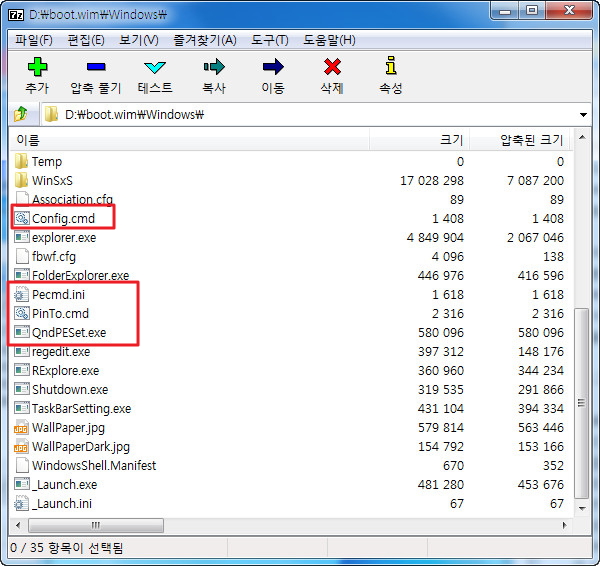
2. Config.cmd의 대부분이 QndPESet.exe 안으로 들어갔습니다..추가 기능이 필요하신 경우 Config.cmd를 활용하시면 됩니다
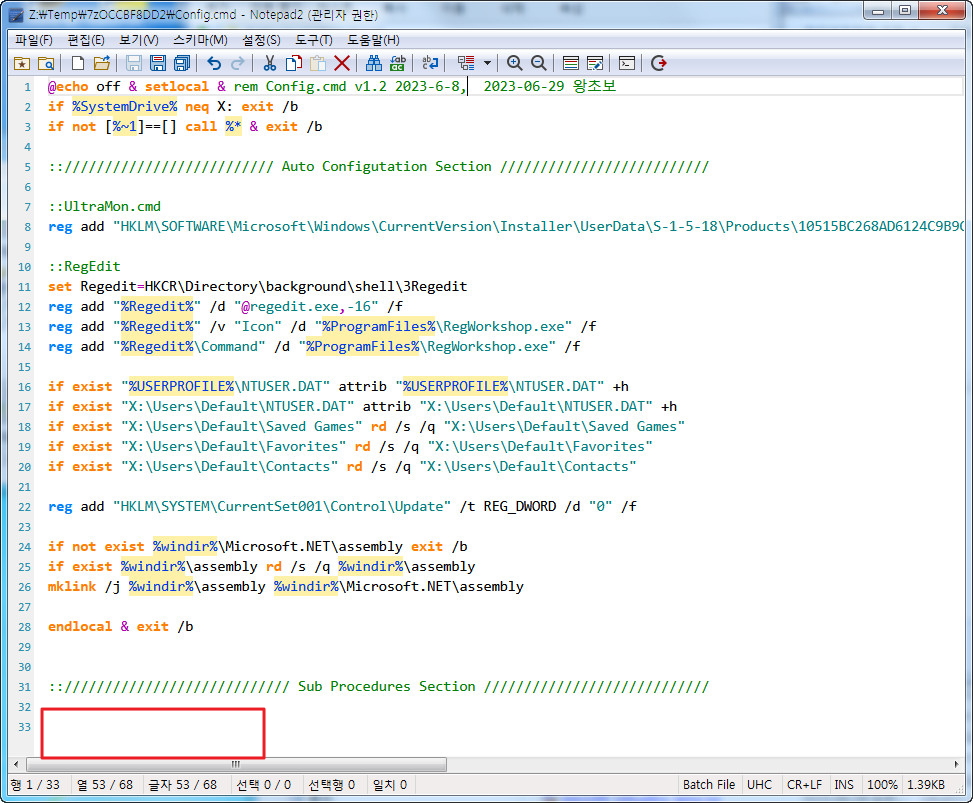
3. pecmd.ini 내용입니다..PinUtil.ini를 찾은 경로를 다양하게 활용하고 있습니다..PinTo.cmd는 QndPESet.exe에서 실행하여 줍니다
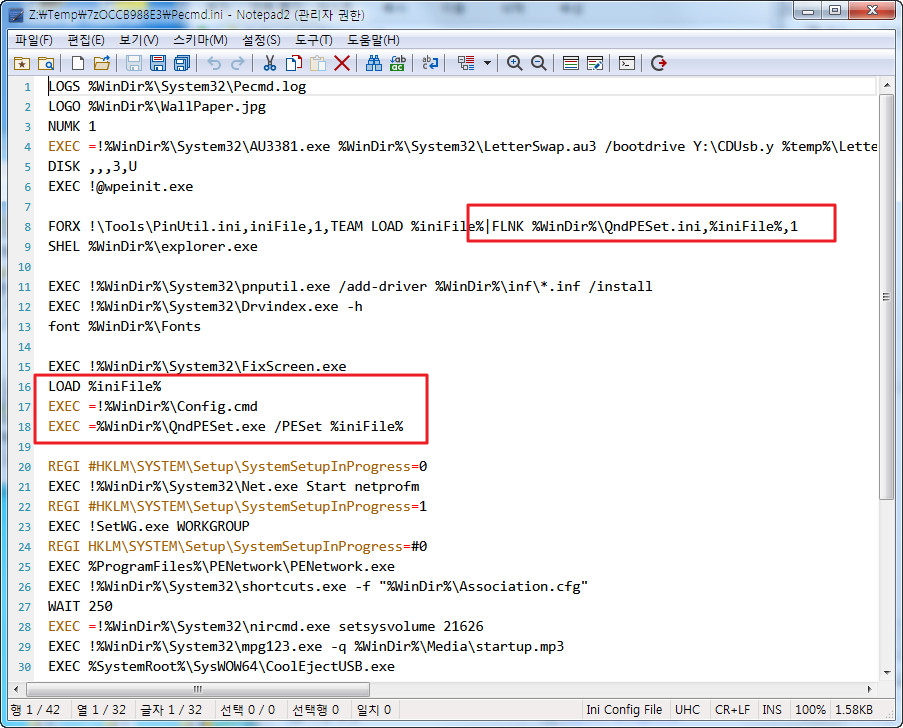
4. 우클릭 메뉴 아이콘은 icons.dll에 있습니다 다른 PE에 활용시에는 icons.dll도 같이가야 합니다
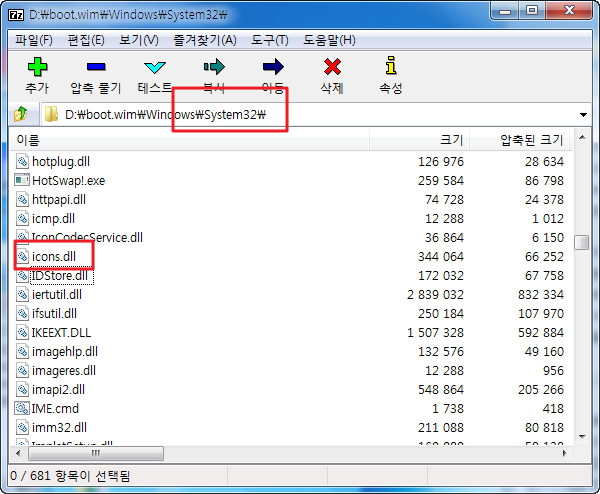
5. PE로 부팅을 하였습니다..QndPESet.exe에서 PinTo.cmd를 실행해주고 있어서 작업표시줄에 등록이 되어 있습니다
우클릭에 아무것도 등록하지 않은 상태입니다...아래 2가지는 QndPESet.exe에서 기본으로 등록하는 것들입니다
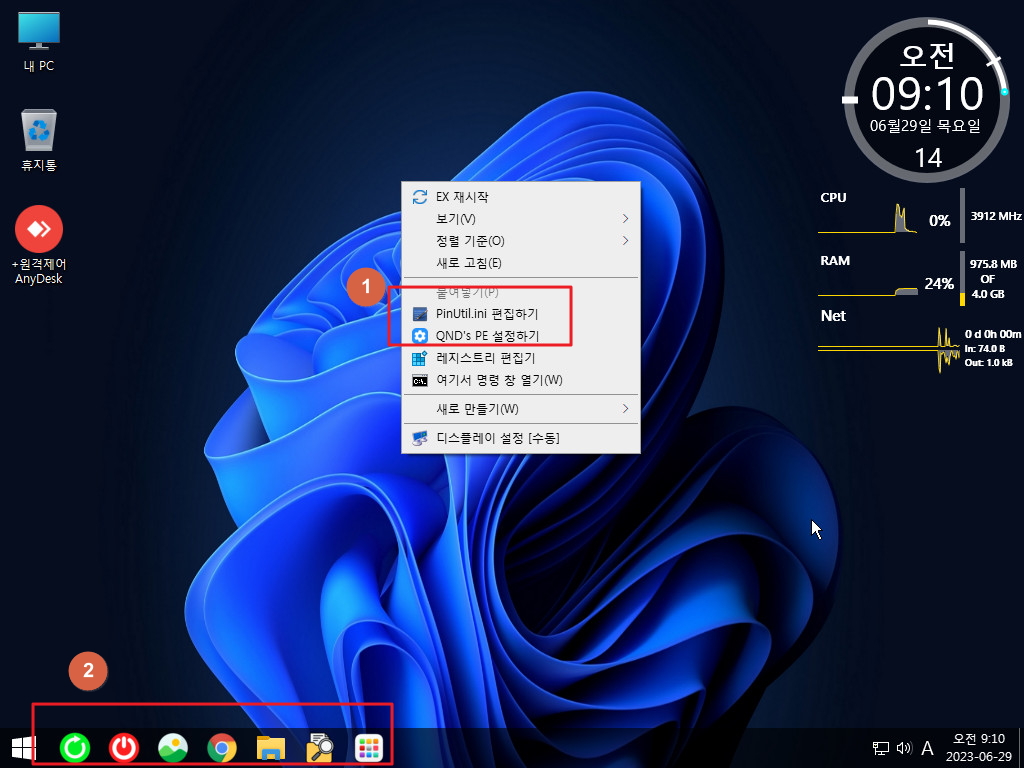
6. PinUtil.ini에서 수동으로 설정하는 것들이 아직 있습니다 이것들을 파일 관련이어서..그리도 없어도 되는부분들이어서 그대로 남겨 두고
수동 설정을 하도록 하였습니다.. QndPESet.exe에서 대부분을 처리하고 있어서 PinUtil.ini도 깔끔해졌습니다
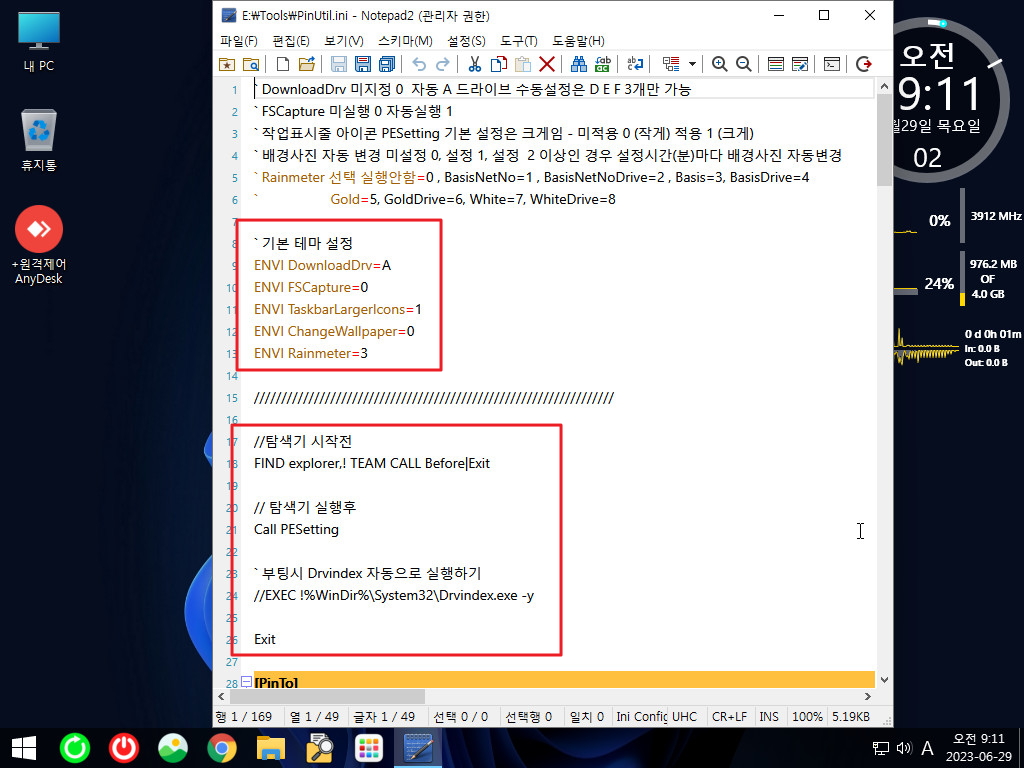
7. QndPESet.exe 설정은 아래에 저장이 됩니다.
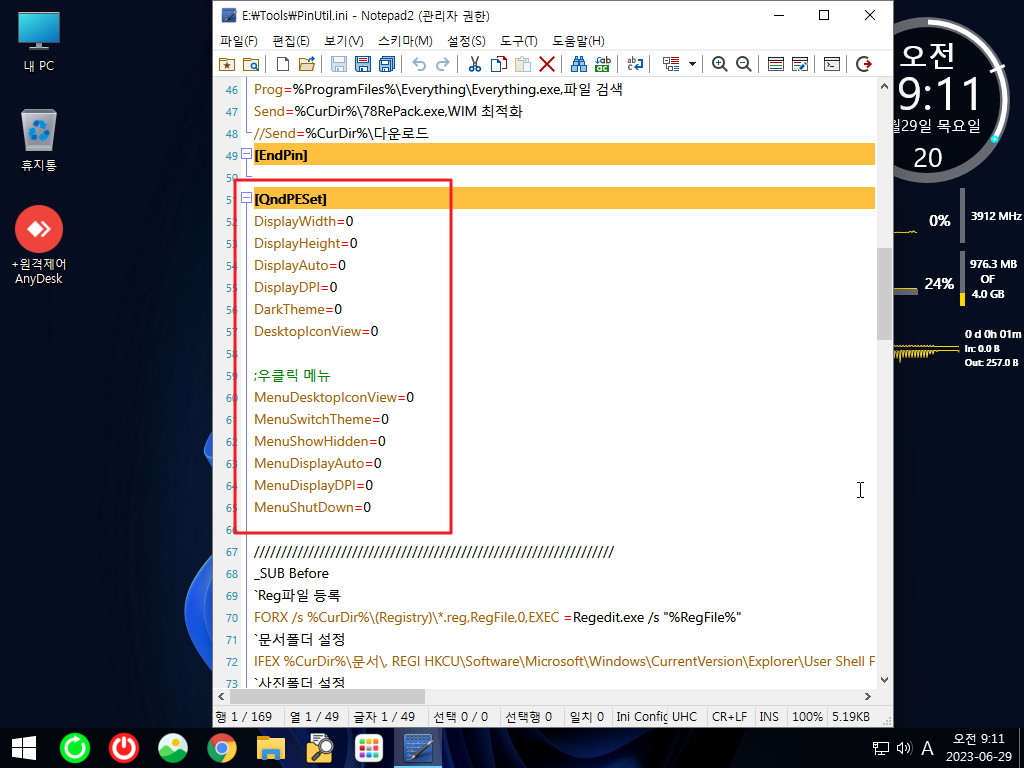
8. 실행 모습입니다..비슷한 모습을 보신적이 있으실것입니다..다른 스타일을 생각이 나지 않아서 이 스타일로 하였습니다
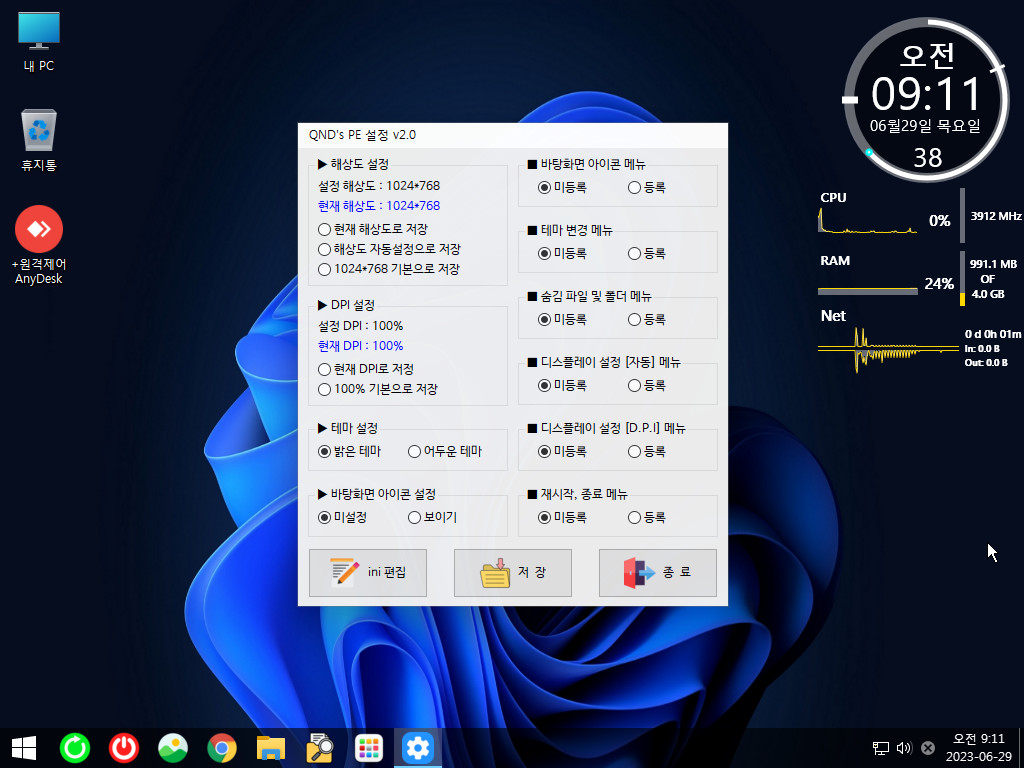
9. 오른쪽에 우클릭 메뉴 등록 메뉴들입니다 설정후 저장을 하시면 저장 메세지가 나옵니다
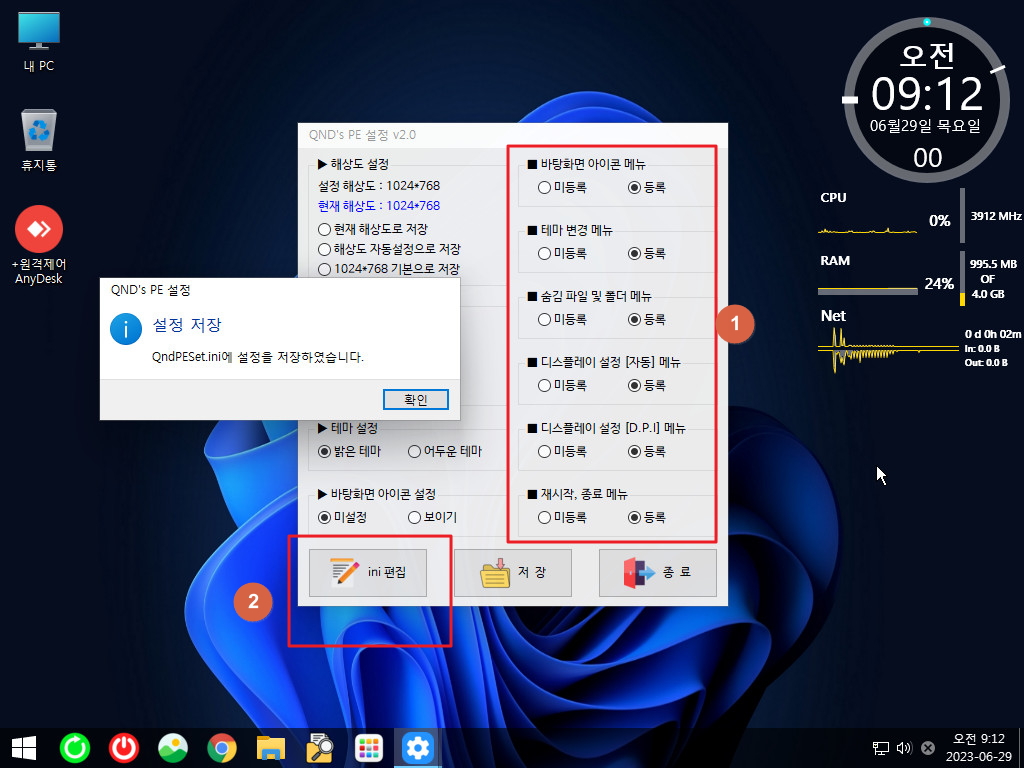
10. ini 편집하기 버튼을 클릭하면 ini 파일을 보여줍니다
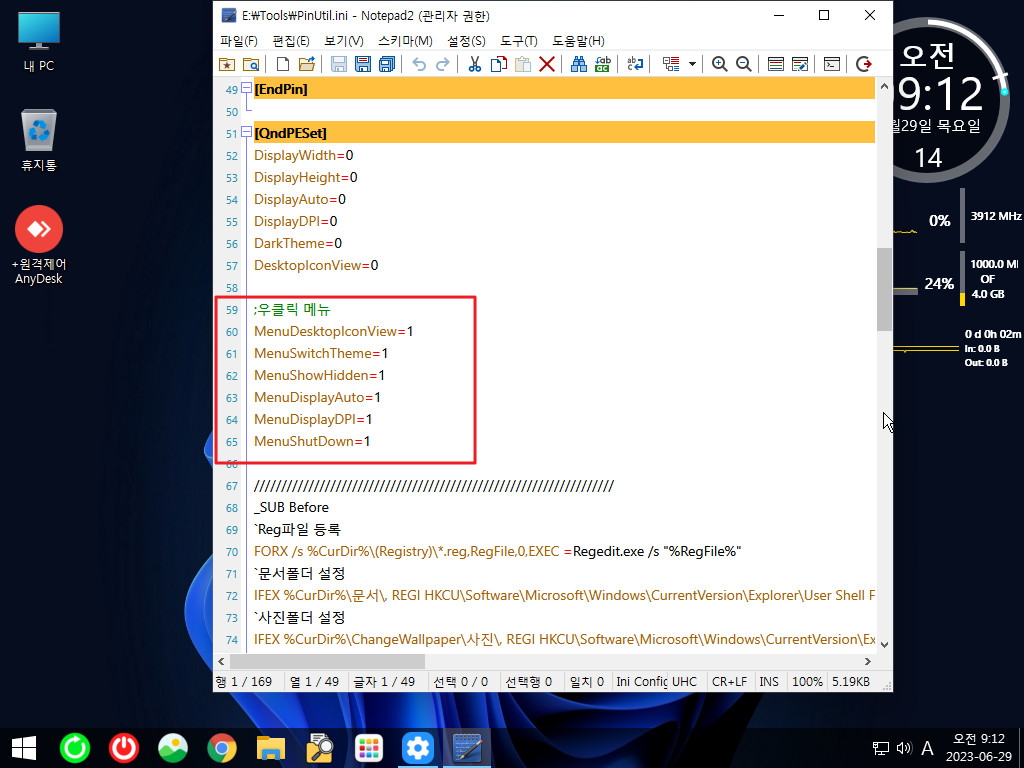
11. PE를 다시 부팅하였습니다, 설정한 메뉴들이 등록이 되어 있습니다.

12. 바탕화면에 바로가기 만들기를 하여 보았습니다

13. 바탕화면 바로가기 제거와 테마 변경을 하여 보았습니다
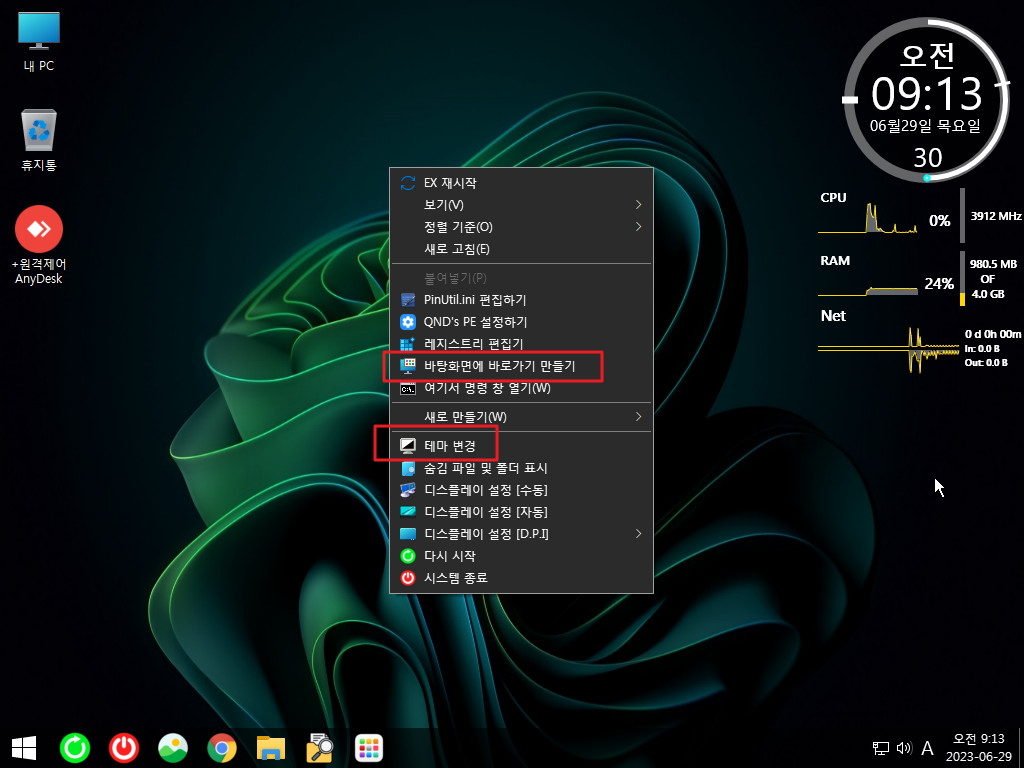
14. 숨김 파일 및 폴더 보기를 하여 보았습니다
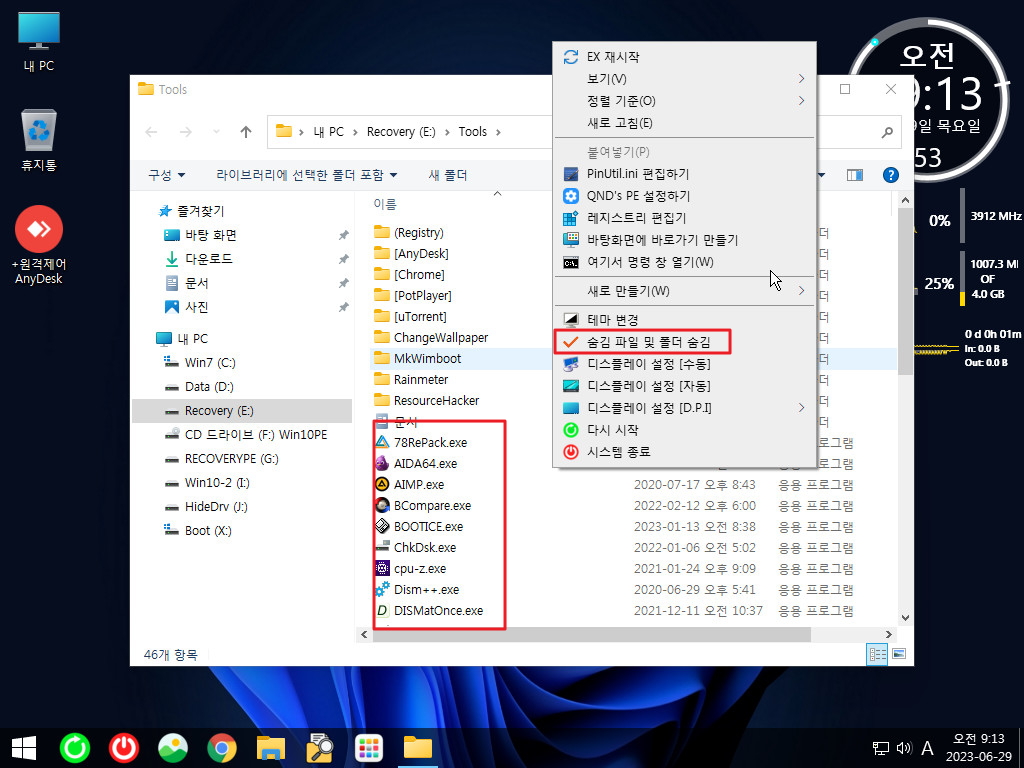
15. 숨김 파일 및 폴더 숨김을 하여 보았습니다
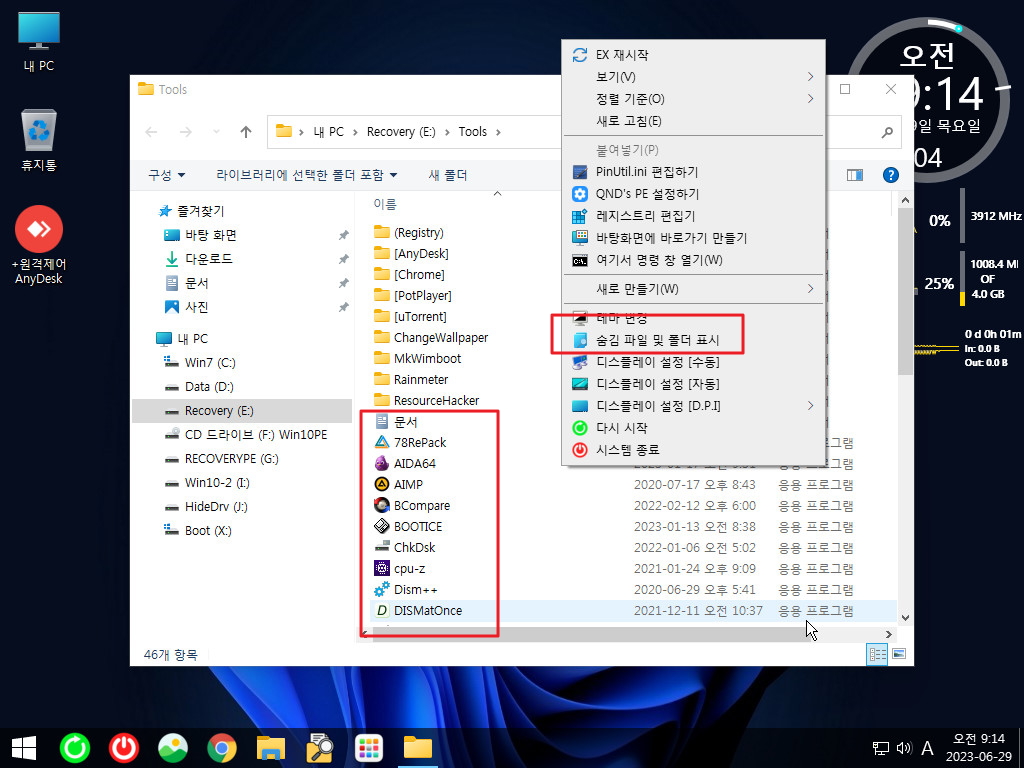
16. 디스플레이 [자동]을 실행하여 보았습니다. 최대 해상도로 설정이 되었습니다
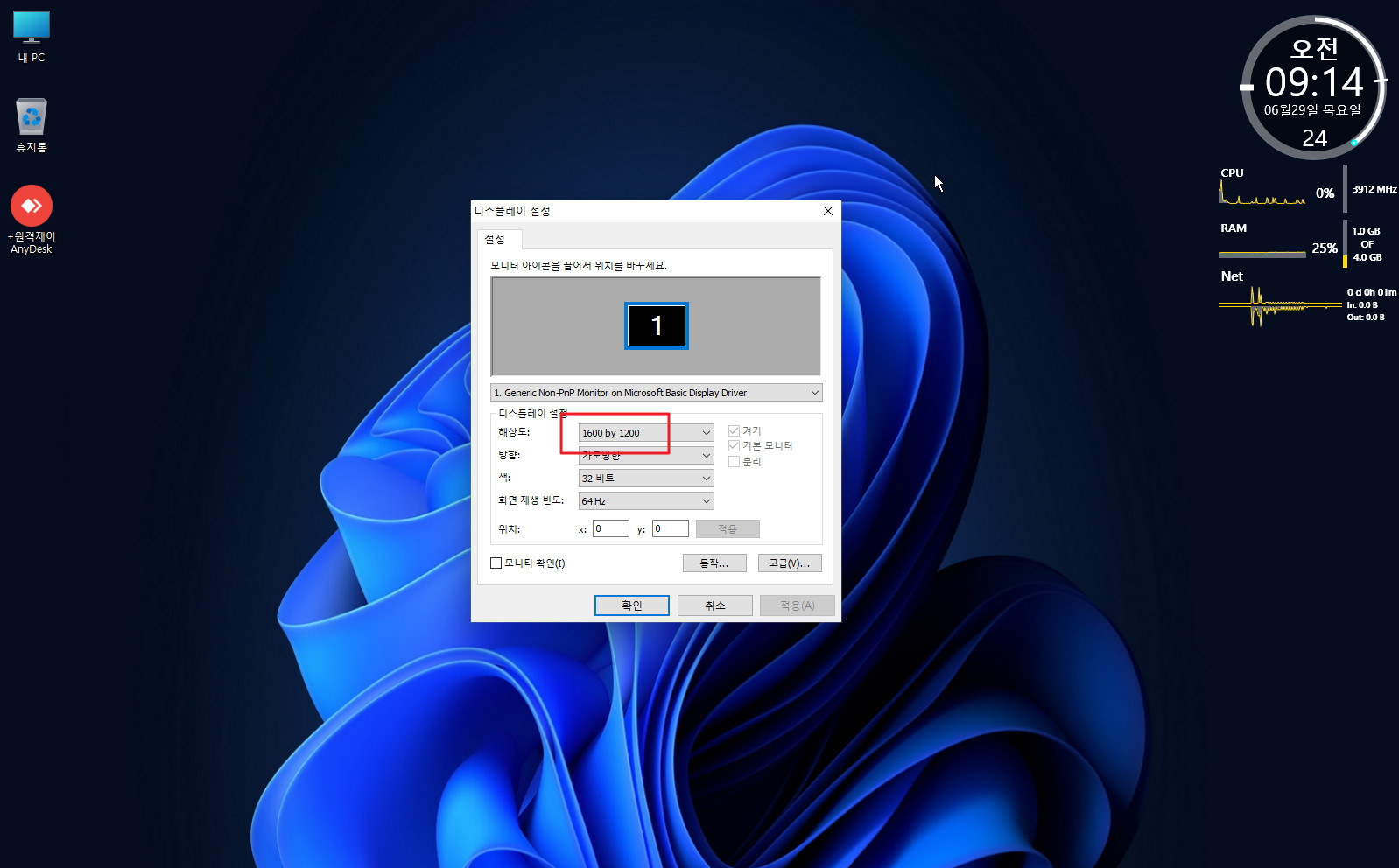
17. DPI를 변경하여 보았습니다
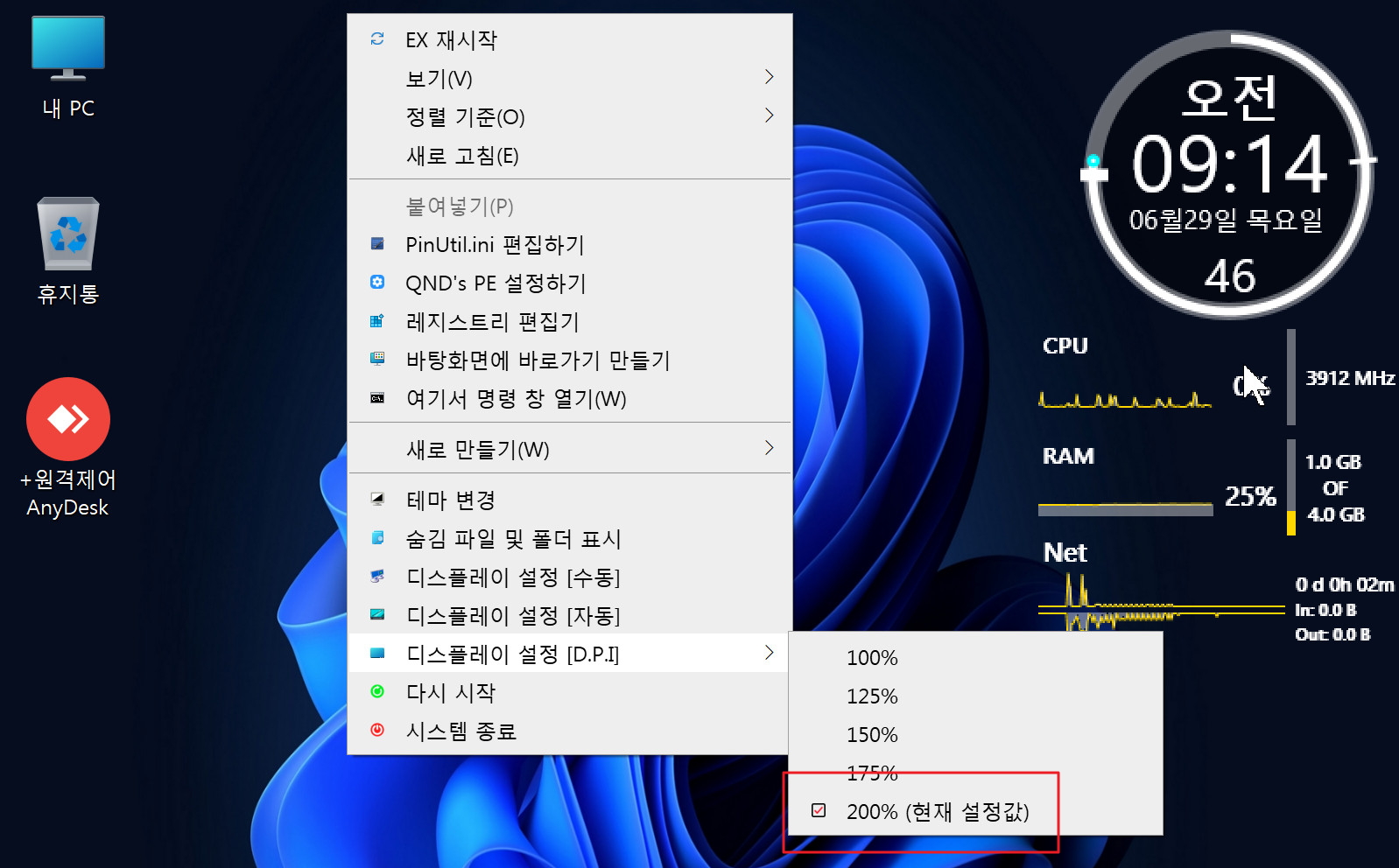
18. 원하시는 해상도와 DPI로 먼저 설정을 하시고 QndPESet.exe를 실행을 하신후..
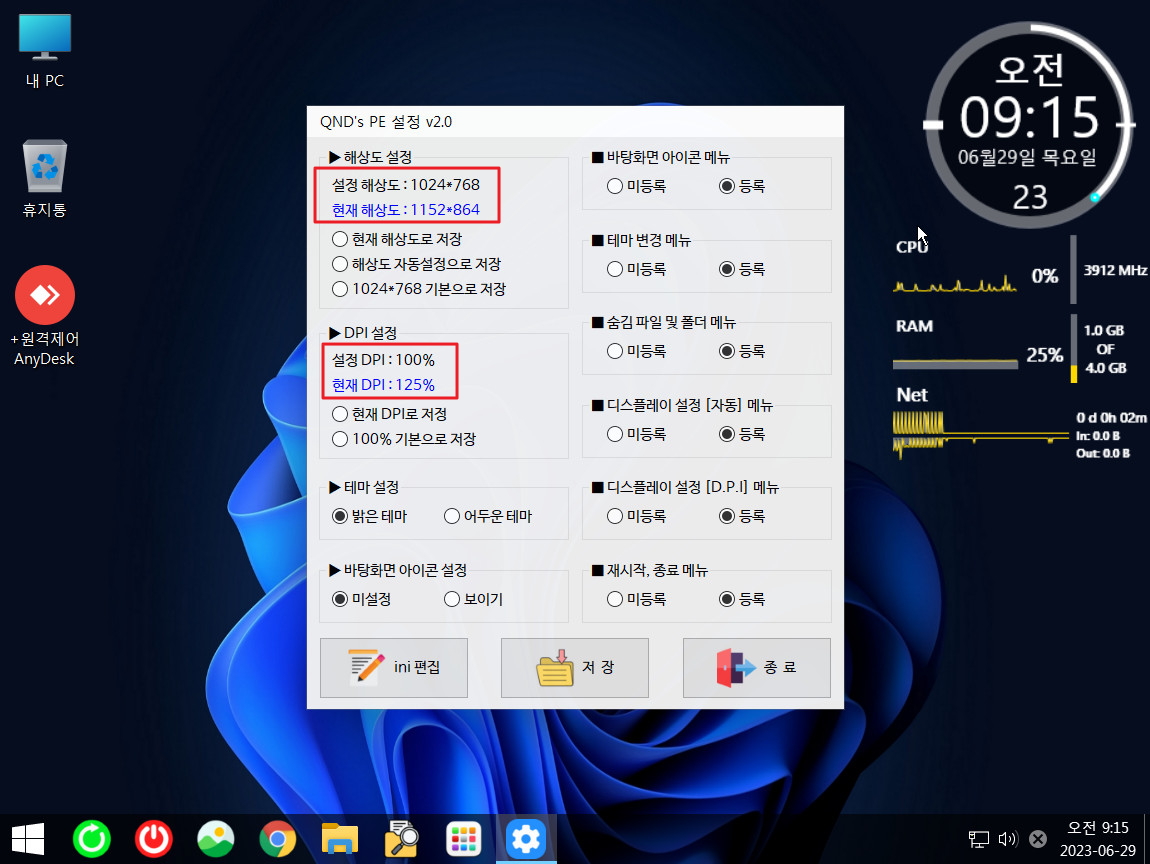
19. 현재 설정 저장을 선택하신후..저장 버튼을 클릭하시면 됩니다
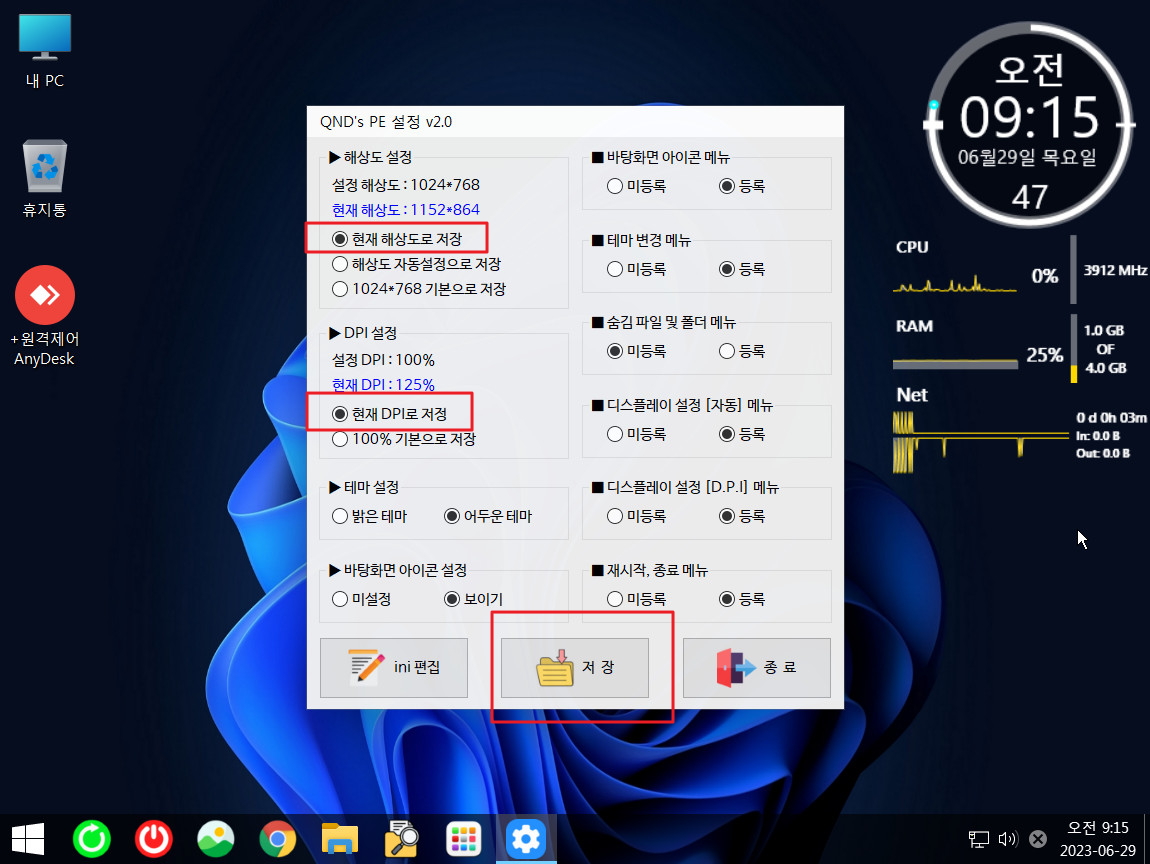
20. 저장 버튼을 클릭하시면 설정해상도와 설정 DPI 값이 바로 변경이 됩니다
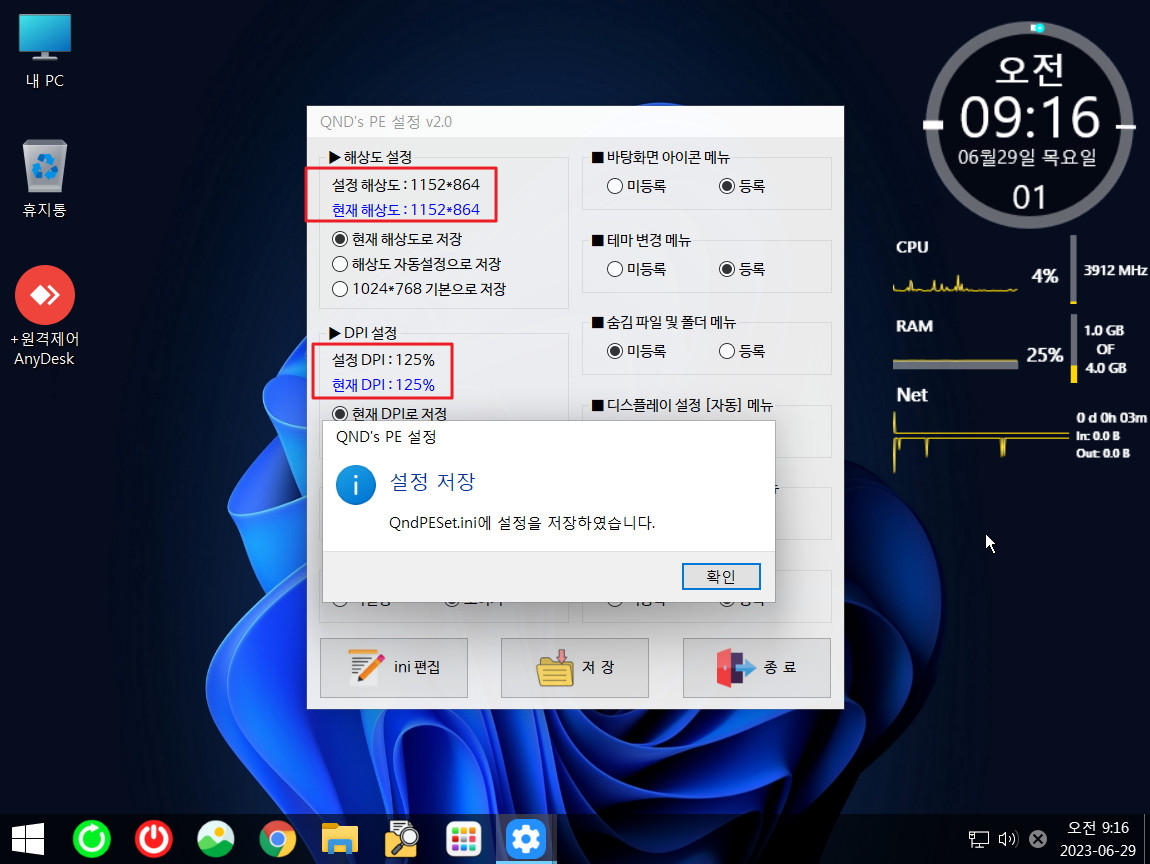
21. 어두운 테마, 바탕화면 바로가기 보이기, 숨김파일 및 폴더 메뉴 (이것을 미등록으로 해야 PE의 현재 설정인 숨김파일 및 폴더 보이기가
됩니다)를 설정하였습니다
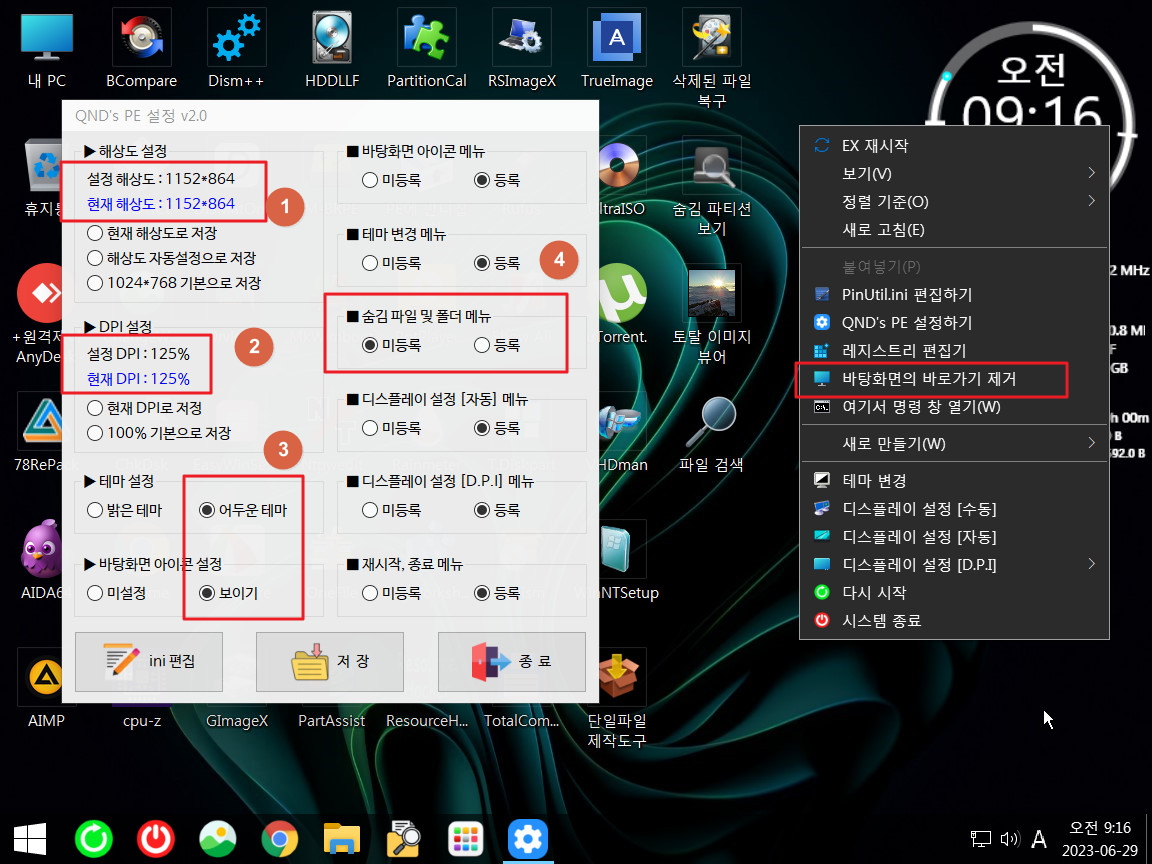
22. 설정해상도, DPI가 적용이 되었습니다..어두운 테마와 바탕화면에 바로가기 파일도 보입니다
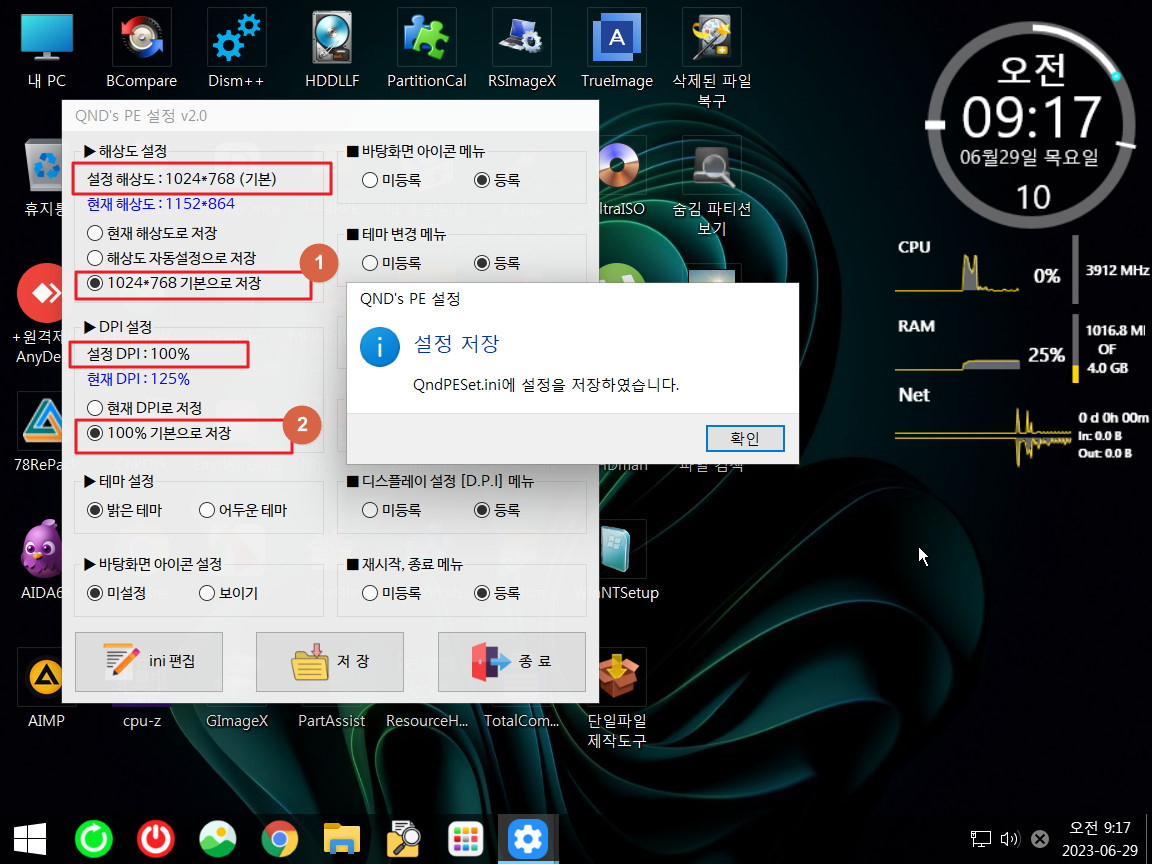
23. 숨김파일 및 폴더 보이기의 경우 PE에서 원래 보이는 설정이어서 우클릭 메뉴에 숨김 메뉴가 등록되지 않습니다
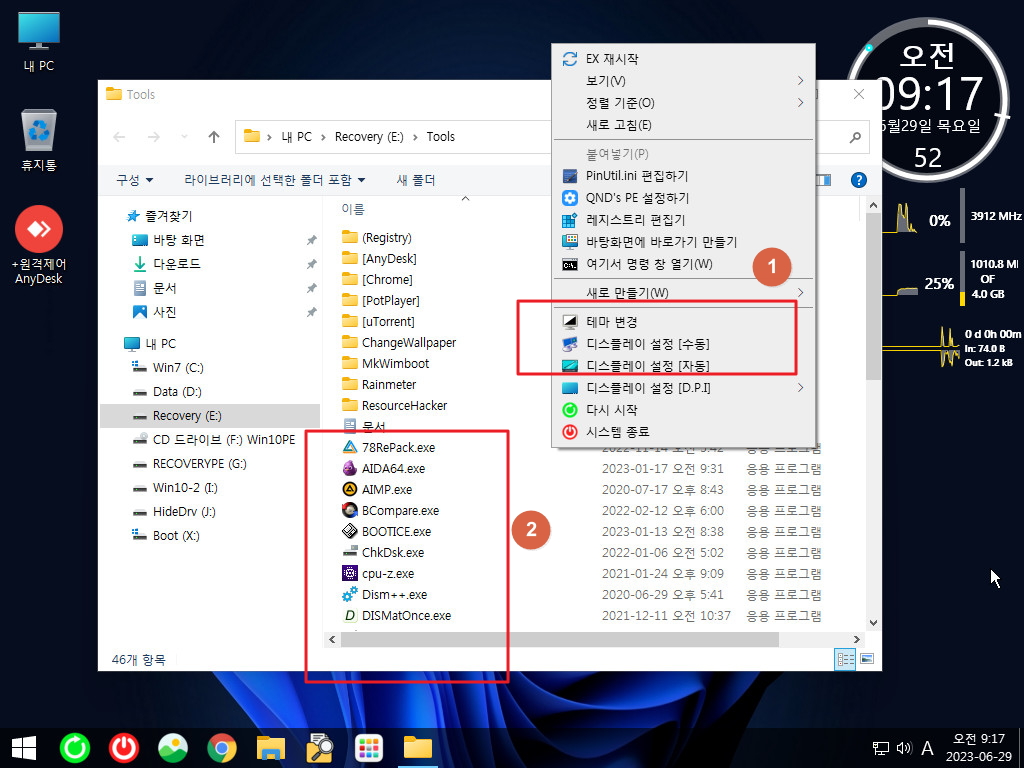
24. PinUtil.ini 에서 아래 설정들도 바꾸어 보았습니다
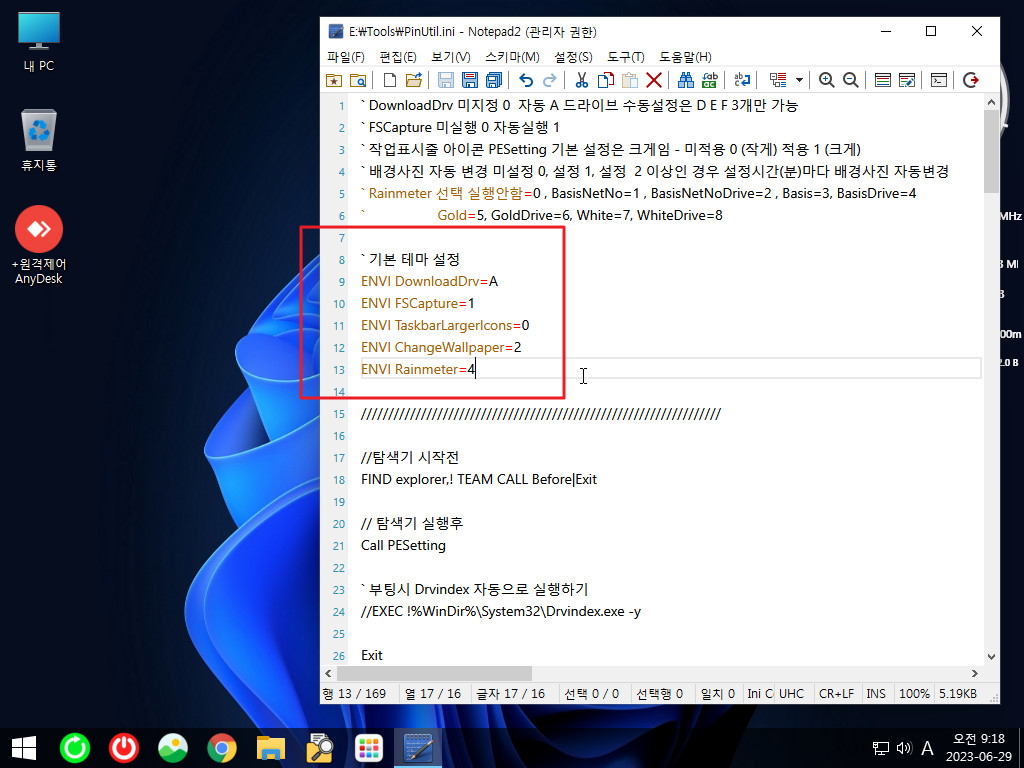
25. ChangeWallpaper.exe가 적용되지 않아서 살펴보았더니 ChangeWallpaper v2.0의 경우 PinUtil.ini에서 아래처럼 되어 있어야 합니다
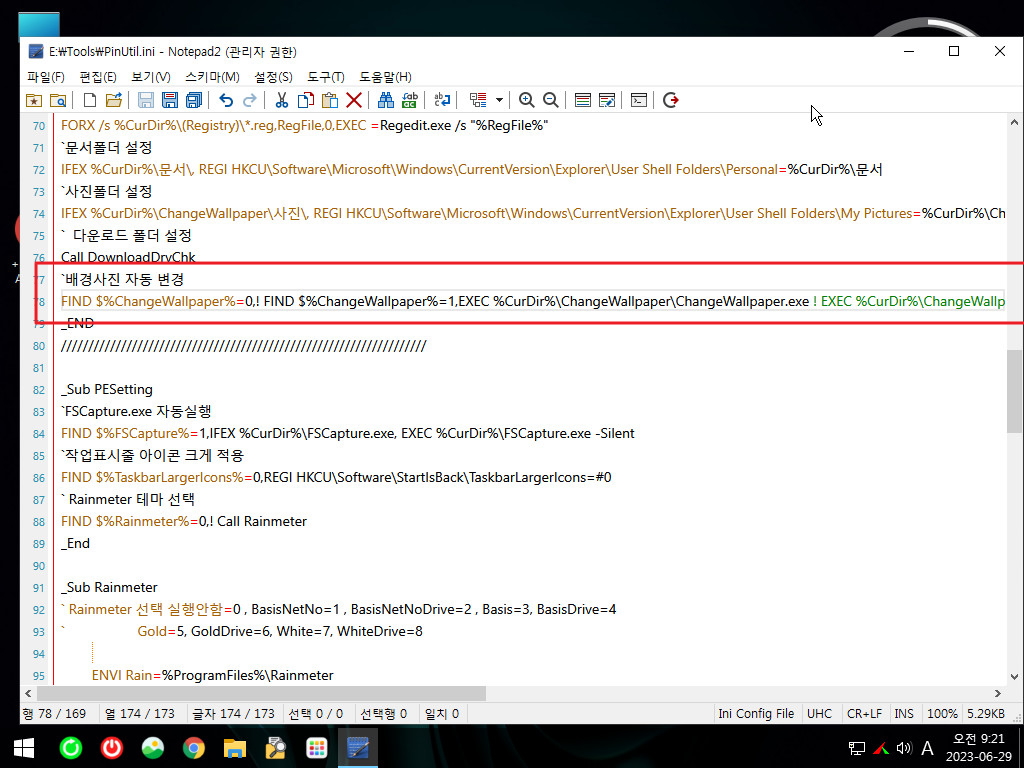
26. PinUtil.ini에서 수정을 했는데도 부팅시에 다른 배경사진이 적용되지 않아서 살펴보았습니다..사진 폴더에 PE 배경사진과 같은 사진이
이름만 다르게 되어 있어서 그렇네요..

27. 사진 폴더에는 PE 기본 배경사진과 같은 사진은 이름도 같게 하여 주십시요..2번에 보이가 오타네요..
ChangeWallpaper.exe에서는 등록된 배경사진과 랜던으로 설정된 사진이 같은가를 구분할때 파일 이름으로 구분을 합니다. 그래서 이름이
다른 경우 등록이 되어서 배경사진이 변경되지 않은것 처럼 보일수 있습니다
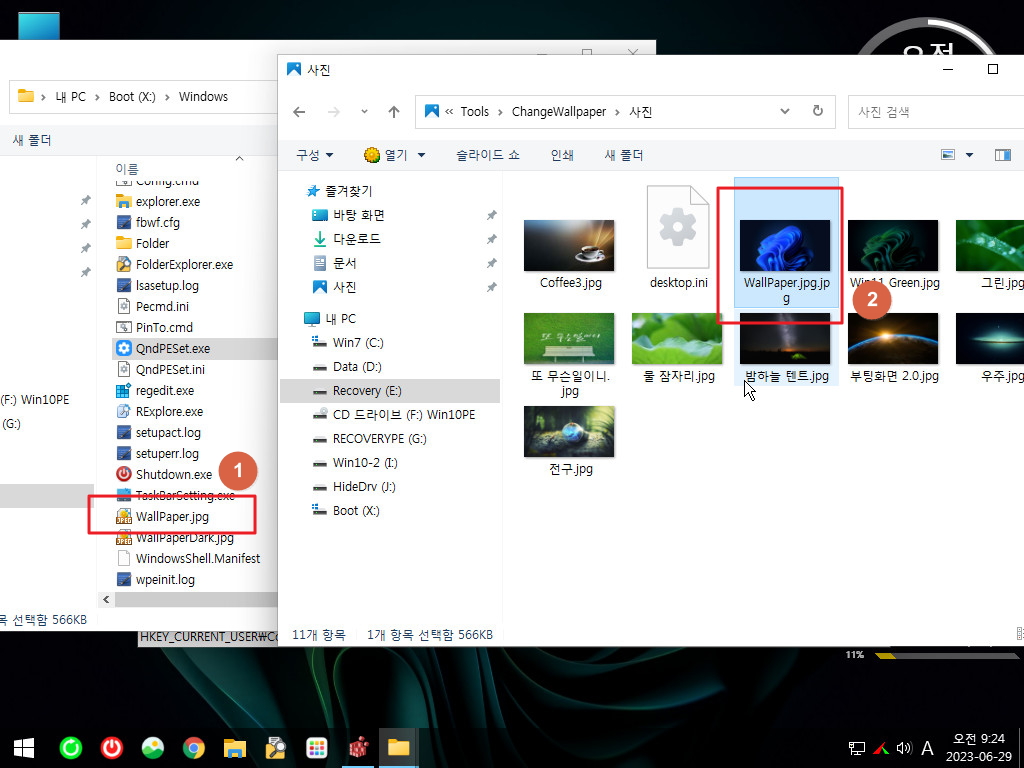
28. 이번에는 부팅시에 다른 사진으로 변경이 되었습니다 PinUtil.ini에서 설정한 대로 1번에는 작은 아이콘이 2번에는 설정한 프로그램이
실행 되었습니다
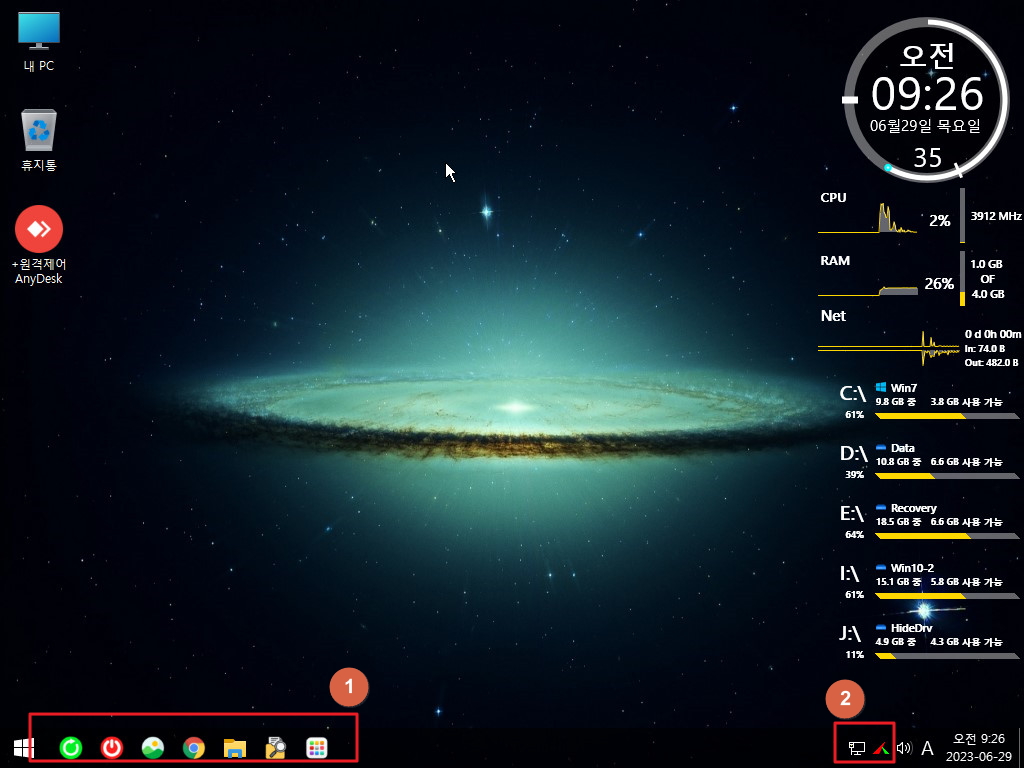
29. Rainmeter의 DrvListSet.exe에서는 파티션 크기가 1024MB 이상인것만 보여줍니다..951MB인 G: 파티션은 보이지 않습니다
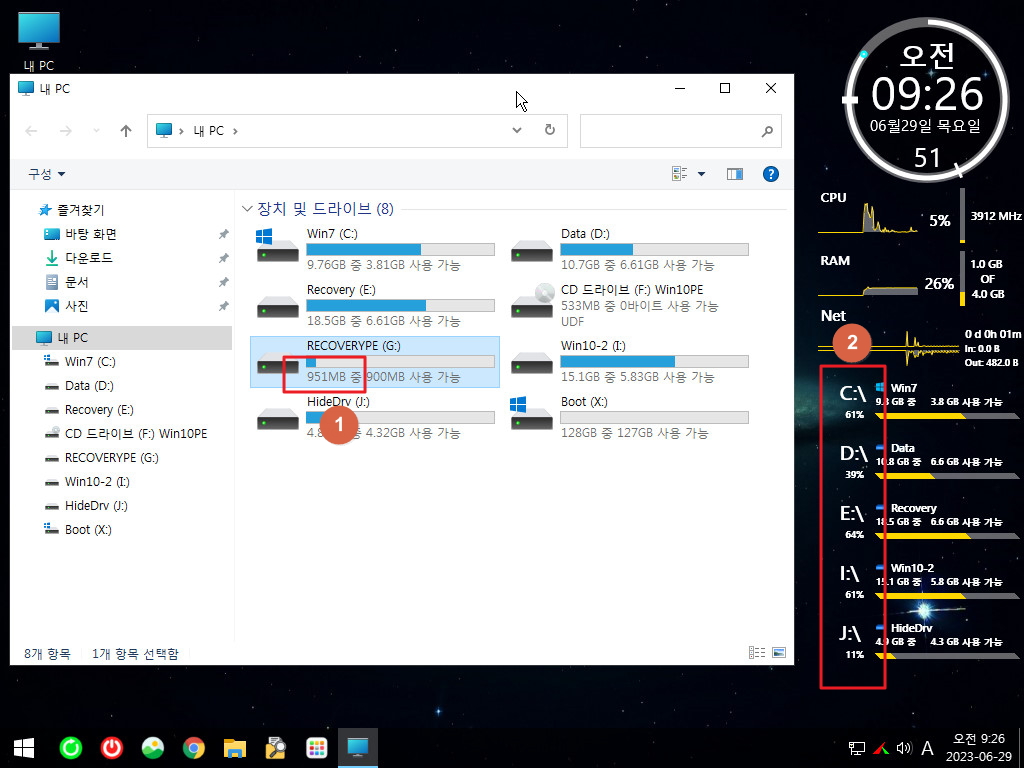
30. 2분이 지나서 배경사진이 자동으로 변경이 되었습니다..작업표시줄에 등록한는 종료 아이콘은 취향에 따라서 설정할수 있도록 파일들
이 그대로 있습니다..취향에 따라서 주석처리를 하시면 됩니다
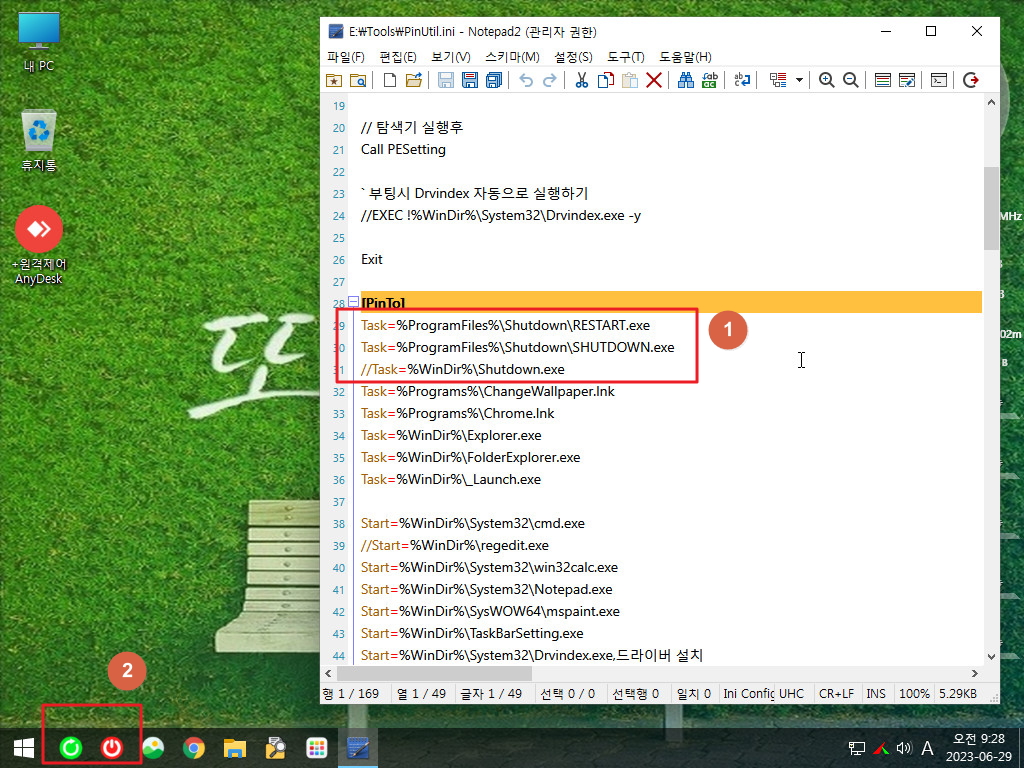
31. qnd님 스타일로 등록이 되었습니다
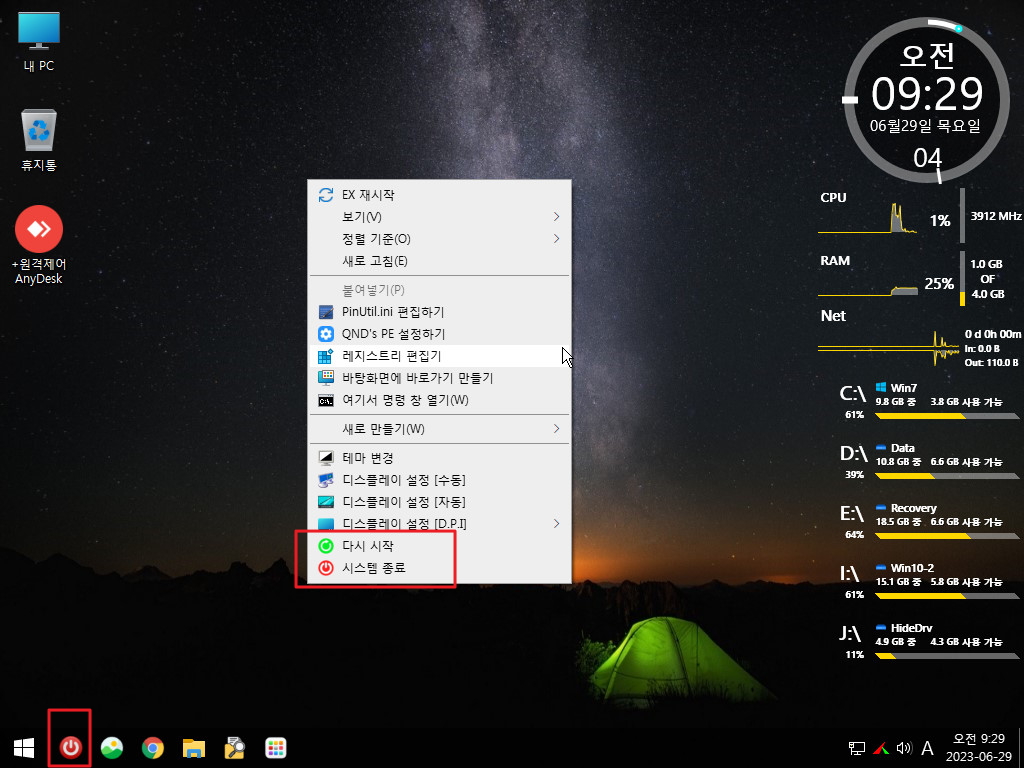
32. 오토잇으로 만들었습니다. 64bit 버전인데도 레지를 읽거나 등록하는것이 많이서 인지 7개나 검출이 되네요..이런 부분을 감안을 하시고
요청을 하여 주십시요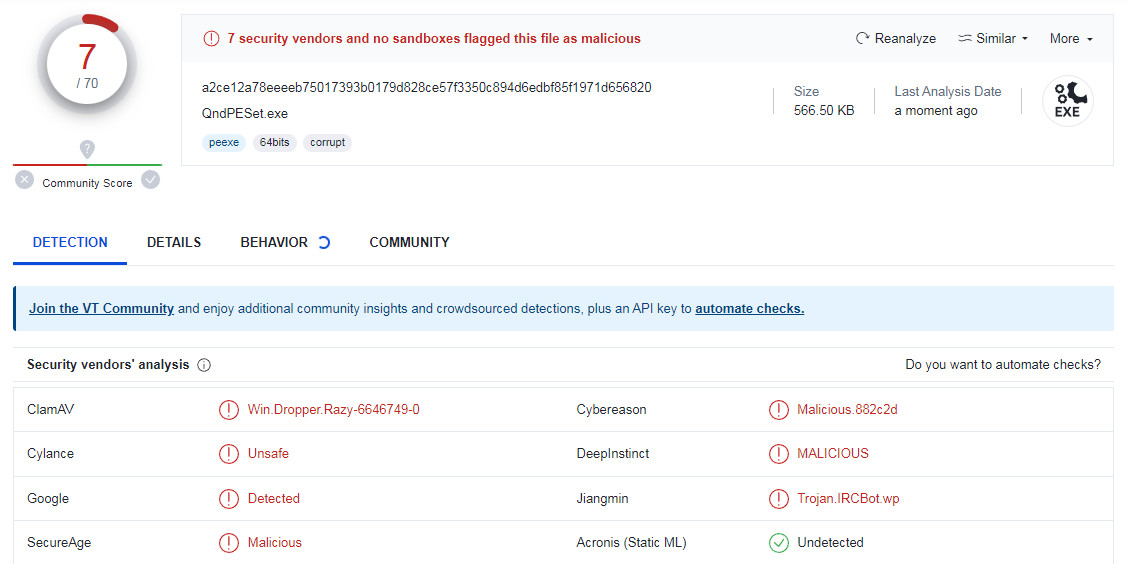
33. 마무리
QndPESet, ChangeWallpaper.exe, DrvListSet.exe 프로그램은 qnd님께서 열정과 노력을 만들어 선물로 주시는 Win11 PE를 좀더 편하고
다양하게 활용을 했으면 하는 마음에서 만들어보게 된것입니다
편리하고자 만든 3가지 프로그램이 PE를 활용하는 방식에 따라서는 오히려 수정을 할수가 없어서 불편할수도 있습니다
qnd님 작품에 대한 저 나름대로의 감사의 표현입니다..혹시 부족한 부분들이 보이시더라도 감사를 드리고자 하는 마음을 보아주셨으면
합니다
오늘 하루도 웃음이 가득한 일만 있으시길 바랍니다
사용기 사진은 배포파일에 포함되어 있습니다 불편하게 다운받지 않으셔도 되십니다
댓글 [39]
-
cungice 2023.06.29 10:38
-
너는너나는나요 2023.06.29 10:43
감사합니다.
-
스마일^_^ 2023.06.29 11:02
감사합니다.
-
앙팡 2023.06.29 11:36
수고하셨습니다. 감사합니다.
-
REFS 2023.06.29 11:44
감사합니다..
-
qnd 2023.06.29 11:51
수고많으셨습니다,
너무 편리하게 만들어 주셨네요,
감사합니다.^^b

-
왕초보 2023.06.29 12:04
멋진 선물을 아낌없이 베풀어 주신 덕분에 저도 즐거운 마음으로 생각한것들을 활용해 볼수 있었습니다
좋은 부분들만 보아 주신 마음에 감사드립니다
-
프리네 2023.06.29 12:01
비가 많이 오네요...수고 많으셨습니다.
-
맨션에살자 2023.06.29 12:06
수고 많으셨습니다.
감사합니다.
-
상발이 2023.06.29 12:10
수고하셨습니다.
-
날개잃은통딹 2023.06.29 12:15 수고하셨습니다.
-
우인 2023.06.29 12:22
수고많이하셨습니다.
-
붉바리 2023.06.29 12:31
감사합니다.
-
crmt12 2023.06.29 12:51
수고하셨습니다.
-
삐쟁이 2023.06.29 13:15
감사합니다. -
거스 2023.06.29 13:26
수고하셨습니다.
-
연고지 2023.06.29 14:04
수고하셨습니다.
-
관창의도 2023.06.29 14:12
고생 하셧습니다.^^
-
별의아이 2023.06.29 14:13
감사합니다.
-
BlackPhoenix 2023.06.29 14:14
노고에 감사드립니다.
-
방랑객 2023.06.29 14:20
수고가 많으십니다
-
쭈니당 2023.06.29 15:27
수고하셨습니다.
-
ComWin 2023.06.29 15:29
고맙습니다.
-
단미르 2023.06.29 15:50
수고하셨습니다
감사합니다
-
하늘소 2023.06.29 16:24
연일 무더운 날씨속에서 수고가많으십니다.
감사합니다.
-
광풍제월 2023.06.29 16:59
수고하셨습니다.
-
00go 2023.06.29 17:49
비 피해 없으시길 바랩니다.
감사 합니다.
-
qnd 2023.06.29 17:55
설정하기 편해서 참 좋습니다,
감사합니다.^^b
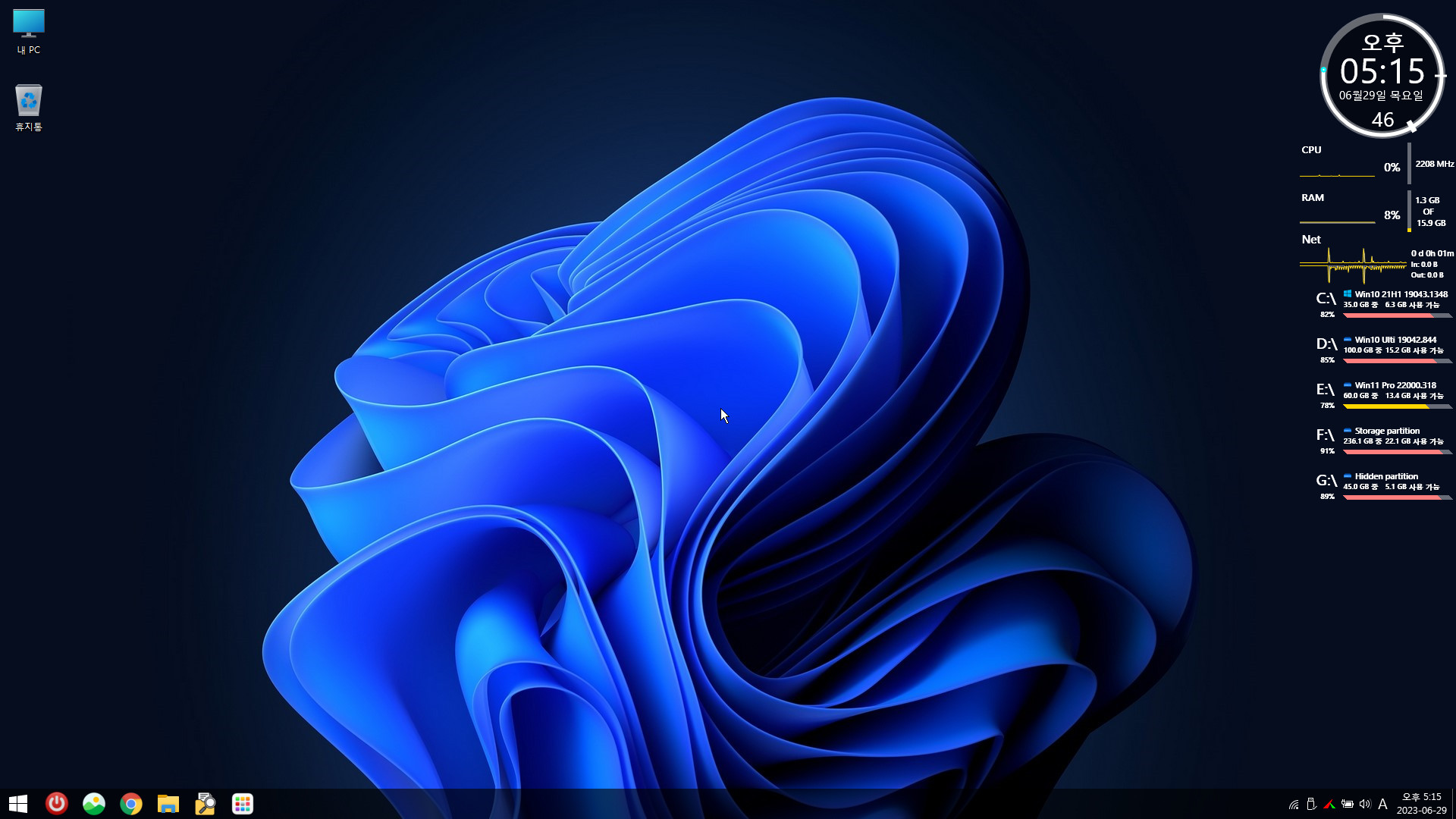
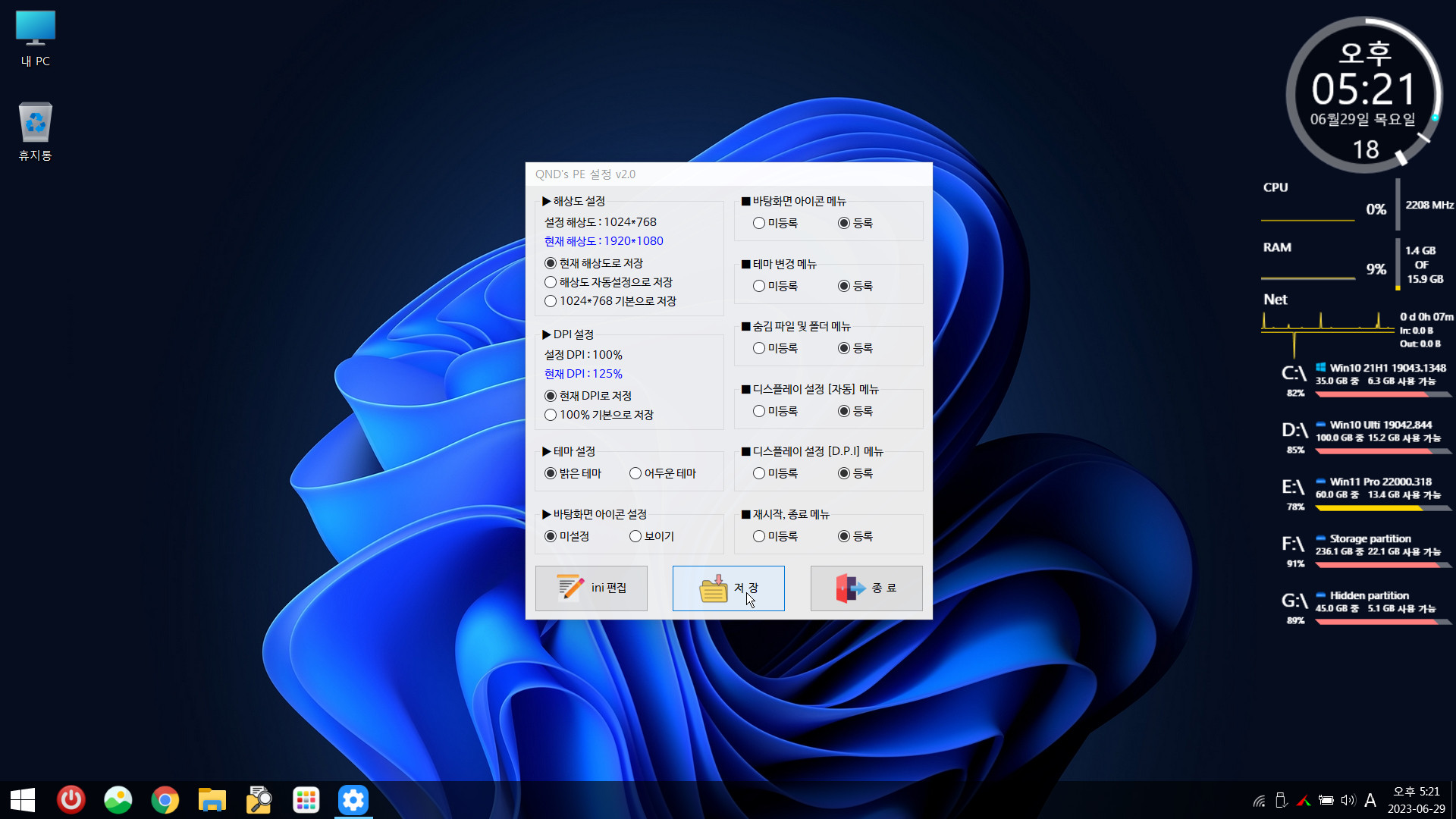
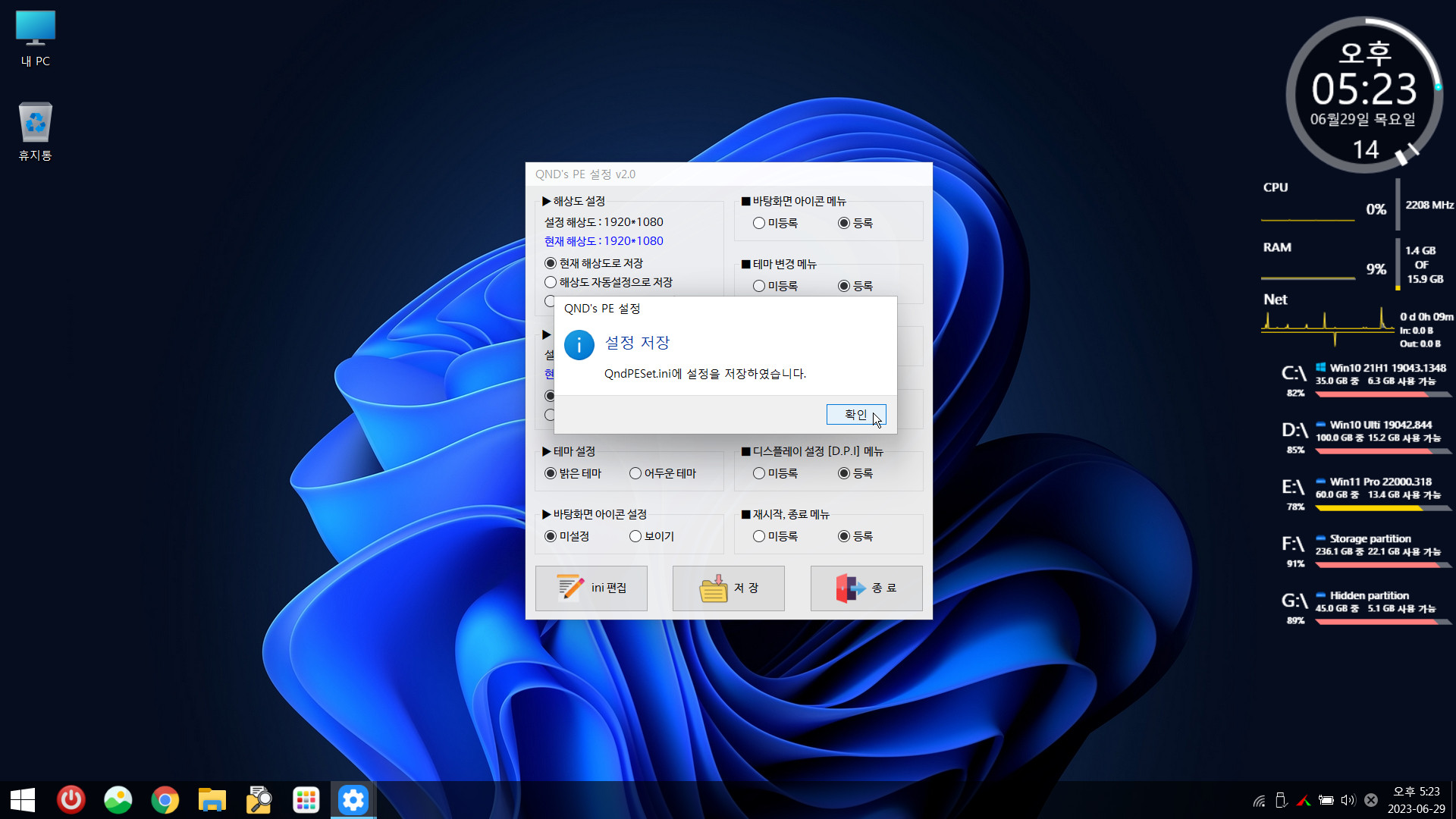
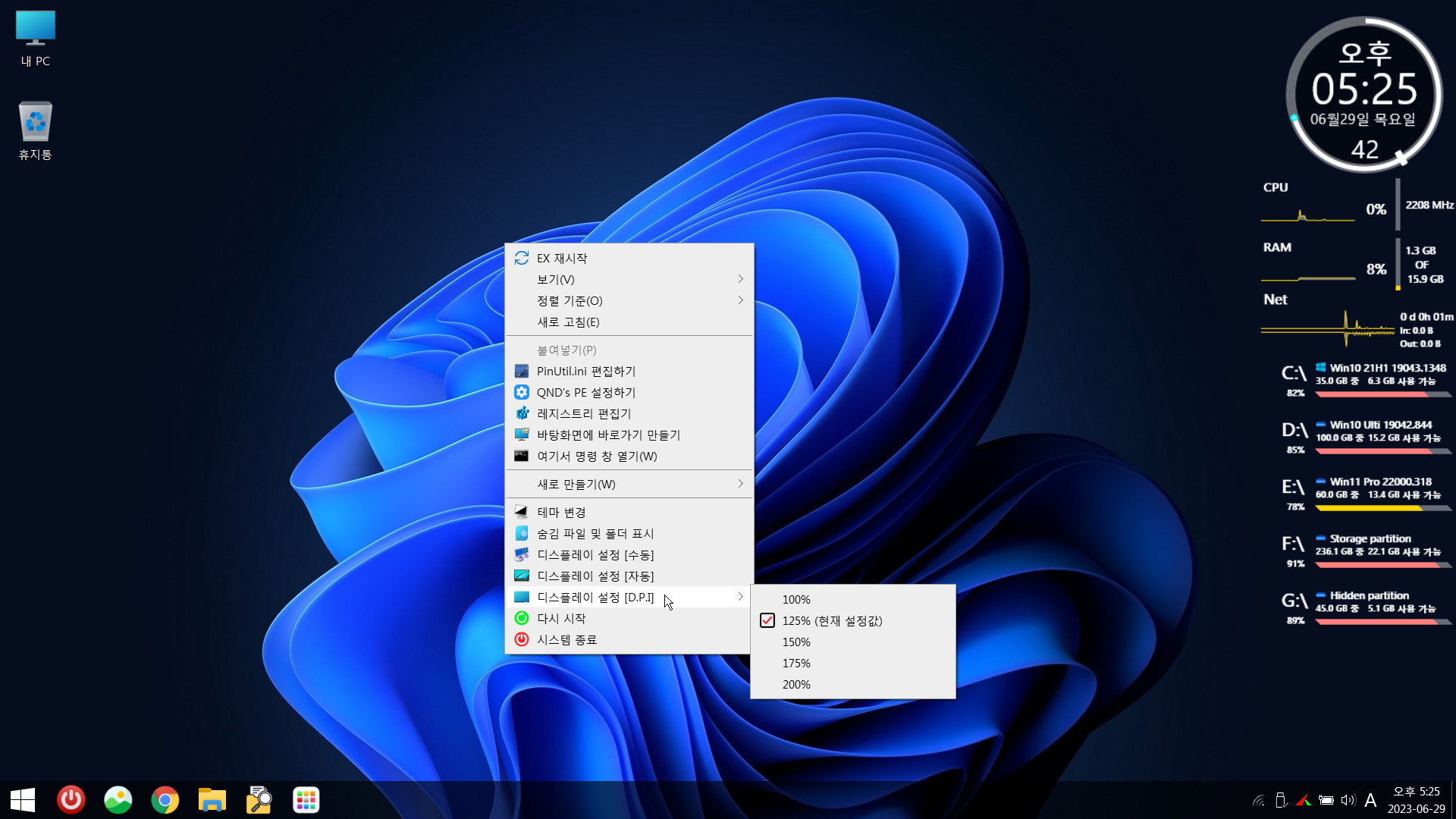
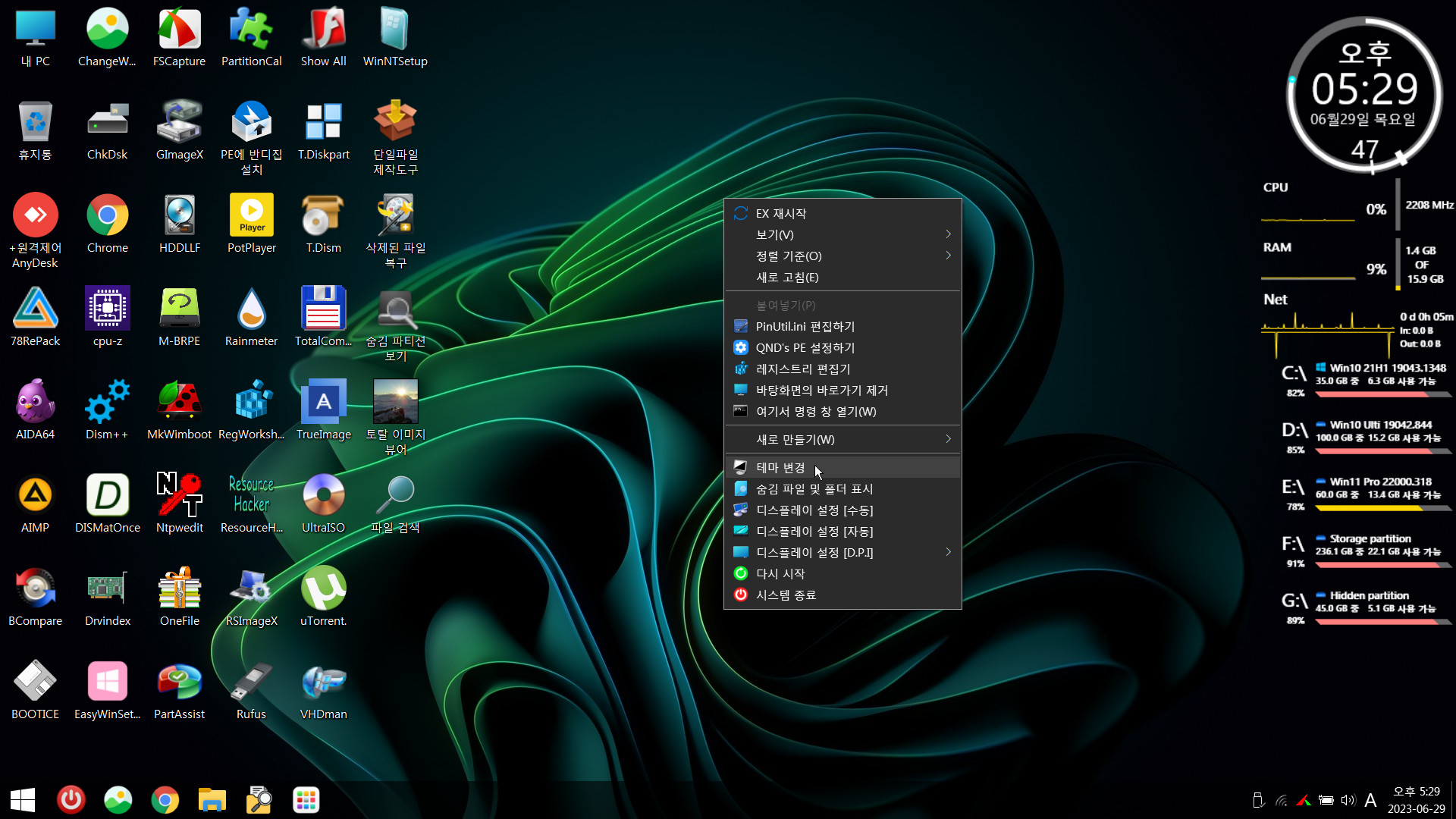
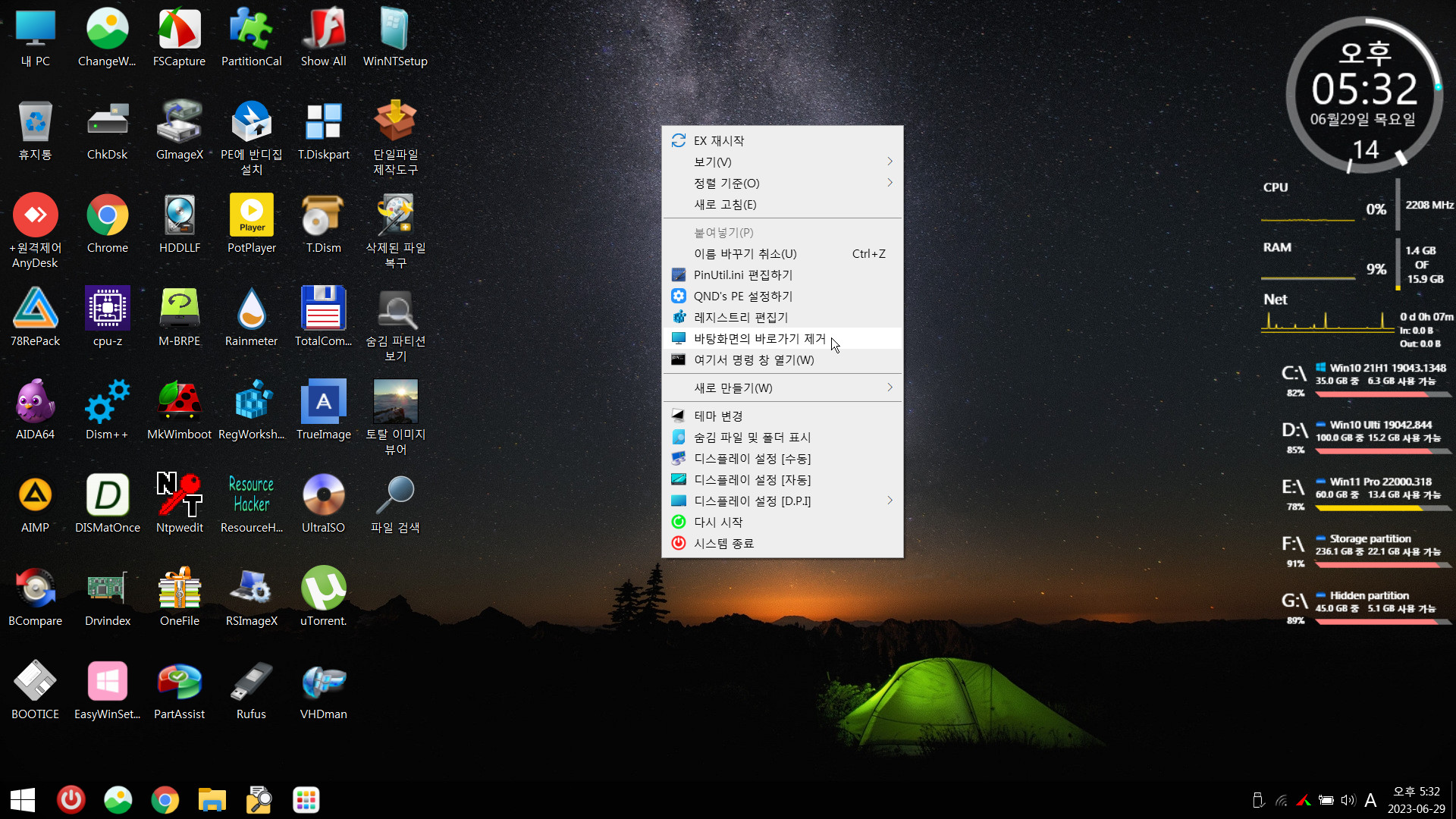
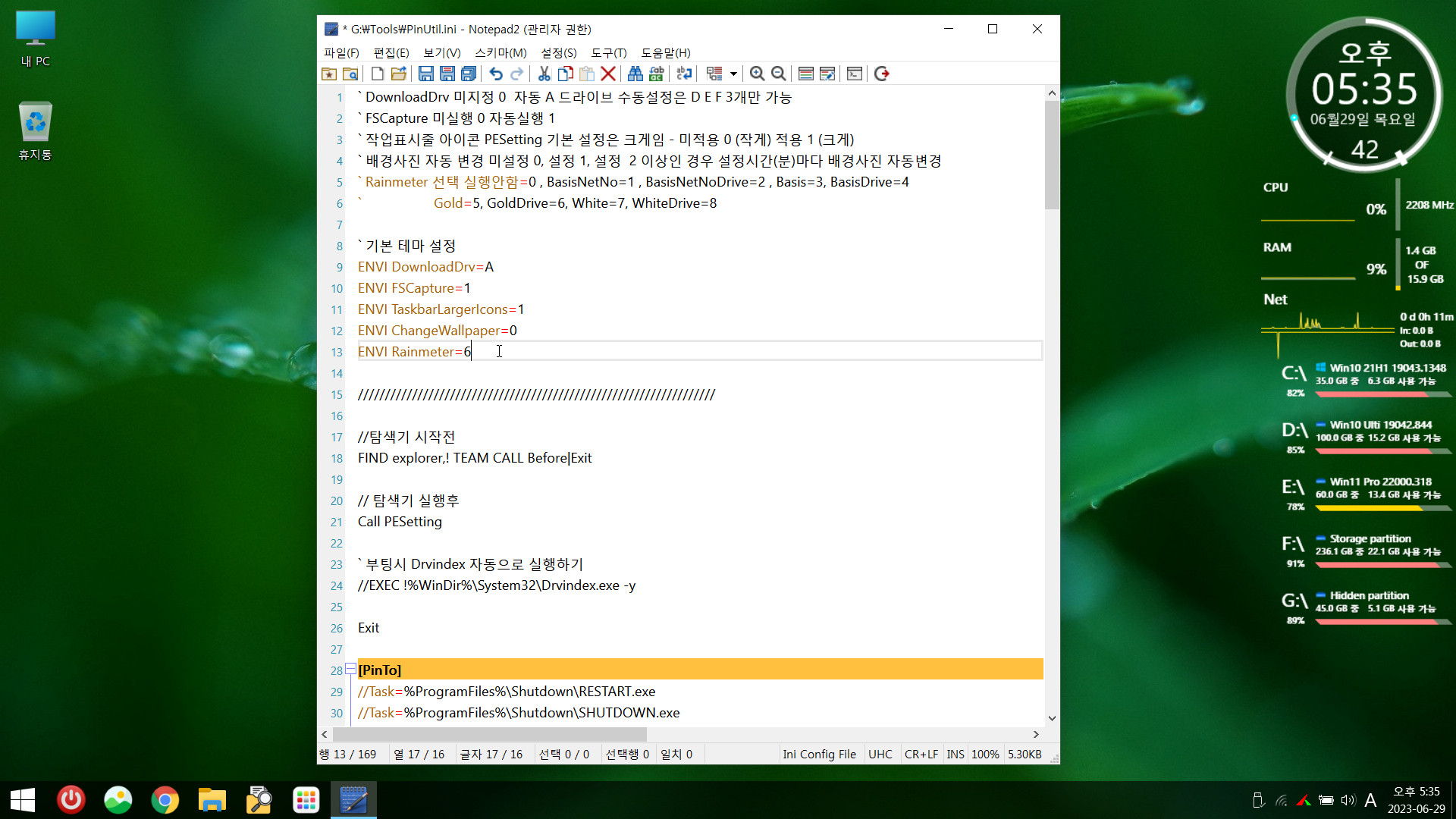
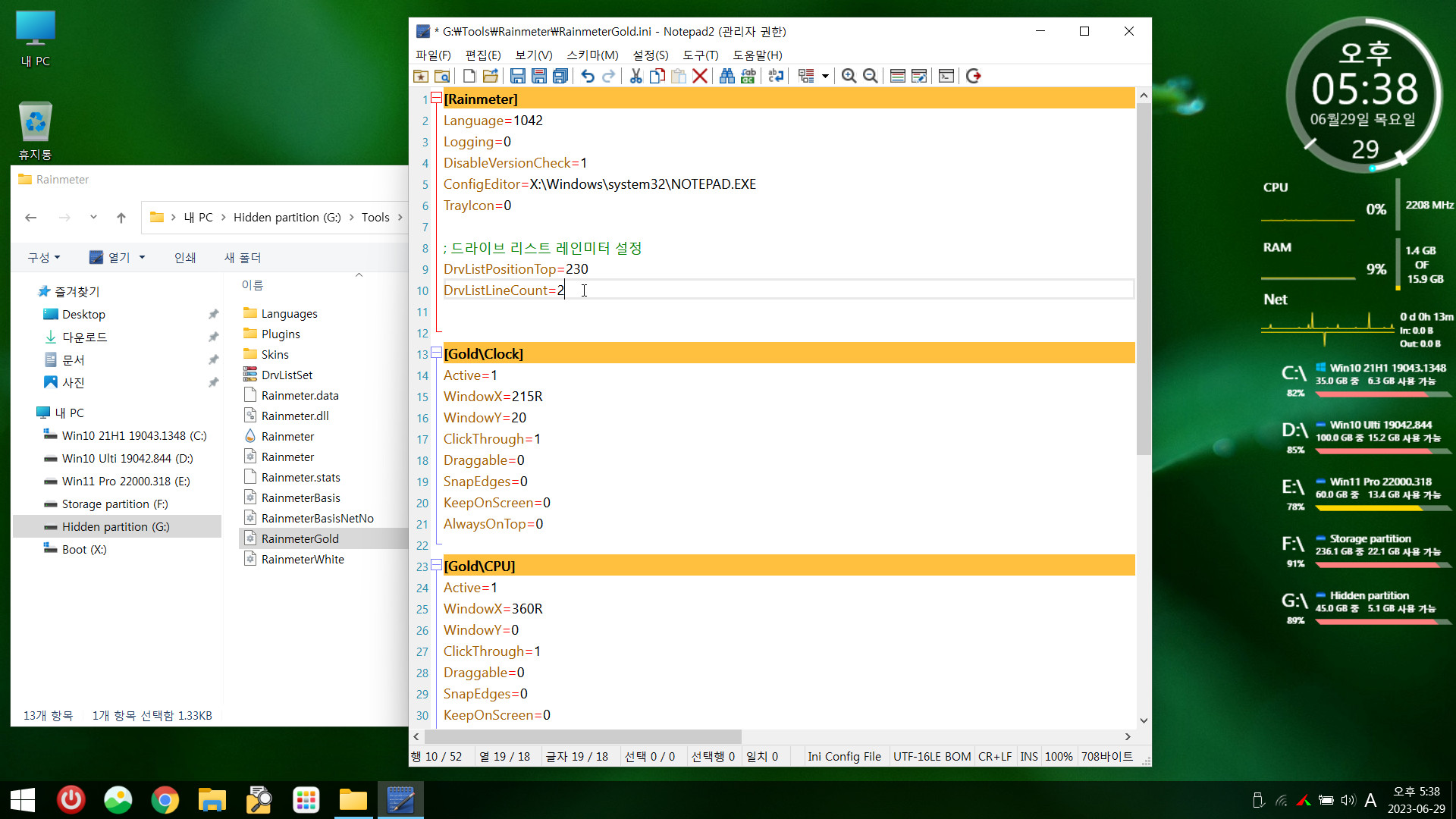
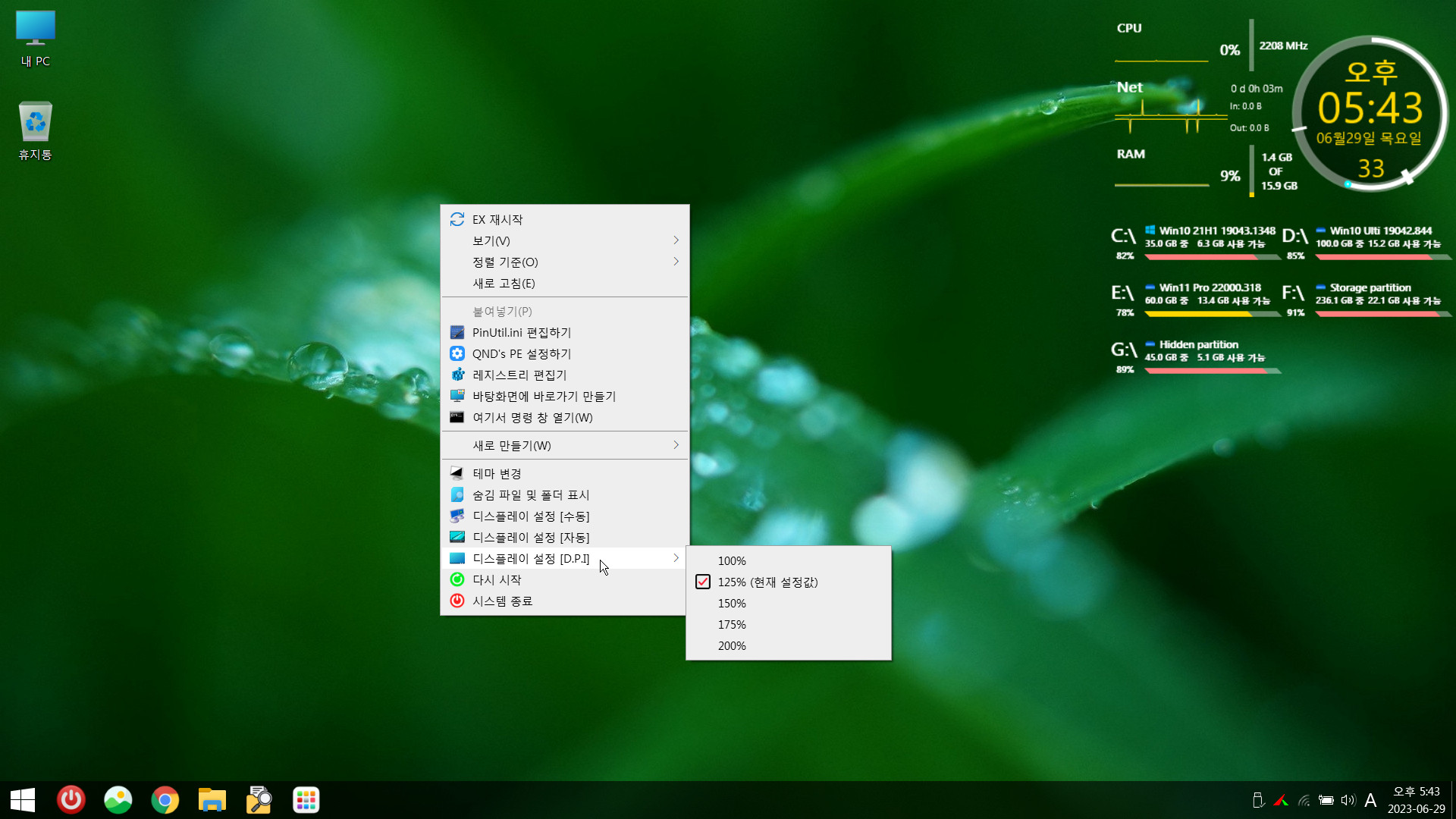
-
왕초보 2023.06.29 19:27
이렇게 적용한 사진까지 올려주셔서 감사합니다.
잘 적용이 되어서 다행입니다.
qnd님 선물을 조금이나마 편하게 활용을 할수 있었으면 좋겠습니다
편안하신 시간이 되시길 바랍니다
-
미리내™ 2023.06.29 17:53
수고하셨습니다
-
신신라면 2023.06.29 19:17
수고 많으셨어요.
-
si5ri 2023.06.29 20:19
수고가 많으셨습니다...
-
jun218zero 2023.06.29 20:27
수고하셨습니다
-
고감맨 2023.06.29 22:10
감사합니다.
-
미리내* 2023.06.29 22:43
수고하셨습니다.
-
매화꽃 2023.06.29 23:24
수고많으셨습니다.
-
KimChi 2023.06.29 23:50
수고하셨습니다.
-
투덜이 2023.06.30 01:09
수고하셨습니다.
-
젊은태양™ 2023.06.30 08:16
감사합니다
수고많으셨어요^o^

수고 많으셨습니다. 감사합니다.